システム設置方法 ご購入いただきますと ご注文時のメールアドレス宛に専用のダウンロードアカウントをお送りしておりますので こちらの発行アカウントでダウンロードシステム にログインして頂きシステム一式をダウンロードしてください URL はご購入後のご案内となります ダウンロード後の設置手順は下記の通り
|
|
|
- ひろみ かなり
- 5 years ago
- Views:
Transcription
1 アドクロック AD-Clock 管理画面解説マニュアル この度は 弊社の アドクロック をご購入いただきましてありがとうございます アドクロックは WEBサイトの広告枠へ掲載する広告を管理する広告管理システムです 広告枠を登録し 一度タグを貼るだけで 広告の配信管理が可能となりますので 面倒なタグの差し替え作業などは不要です 広告表示制御も充実しており ローテーション広告 ( ランダム配信 ) はもちろん 端末指定 (PC スマートフォン) 曜日 時間帯指定 掲載期間( 予約配信 ) に加え キーワード連動広告の配信も可能です 一度作成した広告や素材は ライブラリに登録されますので 他の広告枠への掲載も簡単に行うことができ 広告単位のレポートも作成可能です また サイトだけでなく 複数のサイトの広告枠を一元管理することができ サイト毎の広告効果測定にも対応しております ご不明な点がございましたら下記よりお問い合わせ下さい
2 システム設置方法 ご購入いただきますと ご注文時のメールアドレス宛に専用のダウンロードアカウントをお送りしておりますので こちらの発行アカウントでダウンロードシステム にログインして頂きシステム一式をダウンロードしてください URL はご購入後のご案内となります ダウンロード後の設置手順は下記の通りです ダウンロードしていただいた圧縮ファイル (ZIP 形式 ) をフリーソフト等で解凍してください 解凍していただいたファイル一式の custom/conf/sqlconf.php ファイルに MySQL 接続情報を記載してください ファイル一式を FTP 等でサーバーにアップロードしてください 4 アップロード後に file ディレクトリのパーミッションを 777 に変更してください 5 ブラウザにて 設置先 /setup/install.php へアクセスしていただき ALL INSTALL START をクリック してください クリック後 SQL INSTALL COMPLETE! というメッセージが表示されますとインストール完了となります その他のリンクはクリックしないでください SQL INSTALL COMPLETE! が表示されない場合には MySQL の文字コード (UTF-8 にする必要があります ) または接続情報に誤りがあります ( 設置が難しい場合には 設置代行サービスもご検討ください ) 6 ブラウザにて 設置先 /admin.php へアクセスしていただき 初期 ID / PASS でログインをしていただき システム設定 の メールアドレス 及び 設置先 URL を設定ください 初期 ID は admin PASS は admin となります 7 最後に FTP 等にて setup ディレクトリ一式を削除していただきインストールが完了となります
3 アドクロックの特徴 広告枠の掲載管理 広告を掲載されたい箇所 ( 広告枠 ) を登録後 広告掲載用のタグが発行されますので そのタグを広告枠の箇所に貼り付けていただくだけで簡単に広告管理が開始できます タグは一度貼り付けるだけで 差し替え不要ですので 管理画面で簡単に広告の差し替えや掲載条件の変更を行うことができ 広告掲載管理の手間を削減できます また 広告グループ機能で複数のサイトを同時に管理することができますので 複数の運営サイトの広告枠をつのアドクロックで一元管理することが可能となります 様々な広告掲載方法 掲載管理が可能な広告種別は テキスト広告とバナー広告の両方に対応しておりますので様々な広告枠を管理することが可能です また 各広告には複数の広告素材や掲載条件 ( 広告表示制御 ) を設定することができ ローテーション広告 ( ランダム配信 ) はもちろん 端末指定 (PC スマートフォン) 曜日 時間帯指定 掲載期間( 予約配信 ) に加え キーワード連動広告の配信も可能です これらの機能を活用して頂くことで つの広告枠を有効利用することができ 広告効果の向上に繋がります 豊富な掲載レポート 広告の掲載状況 (imp 数 クリック数 コンバージョン数 ) は 各レポートで確認することができ計測値から広告効果指標であるCTR( クリック率 ) CVR( コンバージョン率 ) を自動的に計算表示し 計測値をグラフ表示しますので一目で広告効果の把握が可能です 更に 広告単位だけでなく 広告素材単位や広告枠単位 広告グループ単位での絞り込みが可能で それぞれ月別 日別 時間帯別のレポートを完備しております レポートは 閲覧だけでなく CSV 出力も可能となっておりますので データの二次利用や広告主への掲載レポートなどにもご活用いただけます 広告ライブラリ機能 掲載広告は広告ライブラリで一元管理され 一度作成した広告や素材は 広告ライブラリに集約されますので 複数の広告枠への掲載も簡単に行うことができます 広告の成果 ( コンバージョン ) を測定する場合には こちらの画面からコンバージョンタグを取得し タグをサンクスページ ( 完了画面 ) に貼っていただくことで 広告単位の獲得状況の把握が可能となり 広告効果 ( コンバージョン数やコンバージョン率 ) の測定にご活用いただけます
4 広告掲載までの流れ / アドクロックを利用した広告掲載までの手順は下記の通りです 回目以降は それぞれの不要な手順をスキップして下さい 広告グループ を新規登録します 広告枠のあるWEBサイト名などを入力して下さい 広告枠をグループ化することで WEBサイト全体の広告の稼働状況が把握できます 広告グループ一覧 広告を掲載する 広告枠 を追加します 広告枠のタイプ ( テキスト広告枠 or バナー広告枠 ) やリンク方式などの広告枠情報を設定して下さい テキスト広告枠にはテキスト広告のみ バナー広告枠にはバナー広告枠のみの掲載が可能となります
5 広告掲載までの流れ / アドクロックを利用した広告掲載までの手順は下記の通りです 回目以降は それぞれの不要な手順をスキップして下さい 4 広告掲載タグ をWEBサイトに貼り付けます 手順 で追加した広告枠の詳細ページから 広告掲載タグ を取得し広告を掲載されたい箇所 (WEBサイト上の広告枠) にタグを貼り付けて下さい この段階では広告は表示されません 下記手順の完了後に広告が表示されます 4 掲載する広告を 広告ライブラリ に追加します 広告枠一覧 メインメニューの 広告ライブラリ一覧 から広告枠に掲載する広告データを広告ライブラリ ( マスターデータ ) に追加することで 複数の広告枠で共有することができます 広告の基本情報 ( リンク先 URL など ) を入力して下さい
6 広告掲載までの流れ / アドクロックを利用した広告掲載までの手順は下記の通りです 回目以降は それぞれの不要な手順をスキップして下さい 5 広告素材 を追加します 手順 4 で追加した広告ライブラリに広告素材を追加します 広告素材は テキスト広告素材とバナー広告素材を無制限に追加可能です 5 広告ライブラリ一覧 6 広告枠に広告配信を行う為に 広告データ を追加します 手順 4 5 で追加した広告ライブラリを実際の広告枠に配信する処理を行います 掲載されたい広告枠を選択していただき 広告データ を追加 ( 広告ライブラリの選択と掲載条件を設定 ) します 6 広告グループ一覧 7 配信を行う 広告素材 を追加します 手順 6 で追加した広告データに広告素材を追加します 広告素材は 手順 5 で追加した素材から選択していただきます テキスト広告枠の場合はテキスト素材 バナー広告枠の場合はバナー素材のみが表示されます 広告データ一覧 7 以上で配信完了です 手順 でタグを貼り付けた実際のページを確認していただくと広告の配信が開始されています
7 広告効果測定を行う場合 アドクロックには コンバージョン ( 成果獲得 ) 測定機能が実装されております コンバージョンを測定することで 広告効果 (CVR コンバージョン率) が計算されますので 費用対効果などの広告効果が一目で分かります コンバージョン測定手順は下記の通りです コンバージョンタグの取得 コンバージョンを計測されたい広告ライブラリの詳細ページ ( 広告素材一覧 ) を開いていただくと上部に コンバージョン測定タグ がありますので そちらのコードをコピーしてください 広告ライブラリ一覧 コンバージョンタグの設置 手順 で取得した コンバージョン測定タグ を成果が発生するタイミングのページ( 完了画面 サンクス画面等 ) に貼り付けてください 貼り付けていただくことで測定が開始されます コンバージョン測定タグ例 <img src=" width="" height="" /> HTML 画面 完了画面 サンクス画 <html> <head> <title> 完了画面 </title> </head> <body> ここにタグを貼り付ける </body> </html> THANKS! 登録が完了しました トップページに戻る
8 管理画面の機能について /7 広告グループ一覧 広告グループ新規登録 広告枠を管理する広告グループを登録します 広告グループ新規登録 広告グループ一覧登録済みの広告グループの一覧を表示します 各広告グループの簡易レポートを確認することができます 広告枠ボックス を開くことで 一覧画面から広告枠単位の簡易レポートも確認できます 広告グループ一覧
9 管理画面の機能について /7 広告枠一覧 広告枠の追加広告枠情報を追加します 広告枠タイプは テキスト広告枠とバナー広告枠があり それぞれ文字コード設定 ( テキスト広告枠の場合 ) と広告枠サイズ ( バナー広告枠の場合 ) を設定して下さい リンク方式は 広告リンク時のaタグ target パラメータに渡す値となります 通常は _self を選択して下さい 広告枠一覧登録済みの広告枠の一覧を表示します 各広告枠の簡易レポートを確認することができます 広告枠一覧 このレポートをみる 広告グループ全体の詳細レポートを確認することができます それぞれ 月別 日別 時間帯で詳細なレポートを確認していただけます
10 管理画面の機能について /7 広告データ一覧 広告掲載タグ 広告枠用の広告掲載タグを取得します 取得したタグを各 WEBサイト上の広告掲載位置 ( 広告枠 ) に貼り付けてください 広告枠詳細 広告枠の基本情報を確認することができます 編集 削除をする場合には こちらから行っていただけます 広告データの追加 広告データを追加します 予め登録した 広告ライブラリ から広告を参照し 掲載条件を設定していただけます 掲載条件に合致した広告データのみが広告枠に掲載されます 掲載条件を満たしている広告データがつの広告枠に複数登録されている場合には自動的にローテーション広告 ( ランダム配信 ) となります また 広告素材も同様につの広告データに複数指定されている場合には ローテーション配信となります 掲載条件の詳細は下記通りです 広告データ一覧 端末 曜日 時間帯 キーワード ( 上級者向け ) 閲覧時のブラウザ (PC スマートフォン) で表示する広告を制御することができます 端末に応じた最適な広告配信にご活用下さい 閲覧時の曜日や時間帯に応じて表示する広告を制御することができます 曜日や時間帯に応じた最適な広告配信にご活用下さい 広告枠の広告掲載タグにパラメータ ( キーワード ) を指定することで広告を制御することができます 予め登録されたキーワードが渡された場合のみ広告を表示することが可能となりますのでキーワードに連動した広告を展開されたい場合などにご活用下さい パラメータは広告掲載タグの data.php?id=xxxx の箇所に key=yyyy を付与していただき data.php?id=xxxx&key=yyyy の形で渡してください YYYY の部分はキーワードとなり UTF-8 で URL エンコードを行ってください 掲載期間 広告を掲載開始 ( 掲載終了 ) する期間を設定することができます 広告の予約配信や広告掲載スケジュールを管理することが可能です
11 管理画面の機能について 4/7 広告データ一覧 4 4 広告データ一覧 登録済みの広告データの一覧を表示します 各広告データの簡易レポートと掲載条件を確認することができます 5 このレポートをみる 広告枠の詳細レポートを確認することができます それぞれ 月別 日別 時間帯で詳細なレポートを確認していただけます 5 広告データ一覧
12 管理画面の機能について 5/7 広告素材一覧 4 広告データ詳細 広告データの基本情報を確認することができます 編集 削除をする場合には こちらから行っていただけます 広告素材の追加広告素材を追加します 予め登録した 広告ライブラリ から広告素材を参照し 追加していただけます 広告枠がテキスト広告枠の場合はテキスト広告素材 バナー広告枠の場合はバナー広告素材が候補に表示されます 広告素材一覧 広告素材一覧 登録済みの広告素材の一覧を表示します 各素材の簡易レポートを確認することができます 4 このレポートをみる 広告データの詳細レポートを確認することができます それぞれ 月別 日別 時間帯で詳細なレポートを確認していただけます
13 管理画面の機能について 6/7 レポート 4 月別 日別 時間帯レポート 月別 日別 時間帯でレポートを表示します 広告の掲載状況 (imp 数 クリック数 コンバージョン数 ) に加え広告効果指標であるCTR( クリック率 ) CVR( コンバージョン率 ) を自動的に計算表示します グラフ表示機能 表示データにリンクしたimp 数 クリック数 コンバージョン数をグラフで閲覧することができます これにより視覚的に広告稼働状況を把握でき 分かりやすいレポート機能を実現しております 最新 JSライブラリによるグラフとなりますので 快適なデータ表示と閲覧性を備えております レポートを CSV ダウンロード 登録済みの広告素材の一覧を表示します 各素材の簡易レポートを確認することができます 4 このレポートをみる 表示された各レポートのデータをCSV 出力することができます ダウンロードしたCSVデータは データの二次利用や広告主への掲載レポートなどにもご活用いただけます レポート
14 管理画面の機能について 7/7 広告ライブラリ 広告ライブラリの追加 広告ライブラリを追加します 広告枠に掲載する広告データは広告ライブラリで一元管理します 広告ライブラリ一覧 広告素材の追加 広告ライブラリの広告素材を追加します テキスト広告素材とバナー広告素材を登録していただけます 広告素材名にはバナーサイズなどを含む 分かりやすい名称を付けて下さい コンバージョン測定タグ 広告の成果 ( コンバージョン ) を測定することができます コンバージョンを測定する場合には コンバージョンタグを取得し タグをサンクスページ ( 完了画面 ) に貼っていただくことで 広告単位の獲得状況の把握が可能となり 広告効果 ( コンバージョン数やコンバージョン率 ) の測定にご活用いただけます 広告素材一覧
15 各種設定について 管理者画面のメール設定 ログイン情報の変更の各項目は下記の通りです その他 メール設定 システムから配信されるメールのテンプレートを編集することができます プルダウンメニューから呼び出したい項目を選択し 挿入ボタンをクリックします 変数を選択してください 挿入する 実際に送られるコンバージョン発生通知メール コンバージョンが発生しました 詳細は管理画面より確認してください コンバージョンが発生しました 詳細は管理画面より確認してください メールテンプレート設定 広告グループ [ad_group] 広告枠 [ad_space] 広告データ [ad_data] 広告グループサンプルサイト広告枠テキスト広告枠 広告データアフィリコード ログイン情報の変更 管理者のログイン情報を変更することができます ログイン時のIP 制限などを設定することも可能です ログイン情報の変更
16 各種設定について 管理者画面のシステム設定では システムの基本設定やクリック設定 コンバージョン設定などを変更することができます その他 サイト設定 メールアドレス 設置先 URL システムで利用する管理者のメールアドレスを設定してください メール通知などの送信元アドレスに使用されます システム本体の設置先 URLを設定してください URLの末尾は必ず / で終わらせてください クリック設定 クリック重複制限 同一ユーザーによる連続した広告クリックを制限するかを設定します クリック重複期間 クリック重複制限 を設定した場合の重複期間を設定します 設定した期間内は 重複クリックとなり クリック数にカウントされません システム設定 コンバージョン設定 コンバージョン重複制限 同一ユーザーによる連続したコンバージョンを制限するかを設定します コンバージョン重複期間 コンバージョン重複制限 を設定した場合の重複期間を設定します 設定した期間内は 重複コンバージョンとなり コンバージョン数にカウントされません コンバージョン有効期限 広告クリックからコンバージョンまでの有効期限を設定します 広告クリックから設定した期間内に コンバージョンがあった場合にコンバージョン数がカウントされます コンバージョン通知設定 コンバージョン通知先アドレス コンバージョン ( 広告の成果 ) が発生した際に指定したアドレス宛にメール通知を行うことができます これにより広告の効果をリアルタイムに把握することが可能です コンバージョン通知メールの通知先アドレスを設定します 通知されるメール配信内容は メールテンプレート設定にて自由に変更していただけます
システム設置方法 ご購入いただきますと ご注文時のメールアドレス宛に専用のダウンロードアカウントをお送りしておりますので こちらの発行アカウントでダウンロードシステム にログインしていただき システム一式をダウンロードしてください URL はご購入後のご案内となります ダウンロード後の設置手順は下記
 Search Plus for 求人 管理画面解説マニュアル この度は 弊社の サーチプラス for 求人 をご購入いただきましてありがとうございます サーチプラス for 求人は 既存のWEBサイトに自由なデザインで簡単に求人検索 応募機能を追加できる求人システムです 求人や応募管理機能はもちろん お知らせ機能も搭載しており 求人の募集に必要な機能を全て含んでおりますので自社の求人募集や派遣系の人材募集
Search Plus for 求人 管理画面解説マニュアル この度は 弊社の サーチプラス for 求人 をご購入いただきましてありがとうございます サーチプラス for 求人は 既存のWEBサイトに自由なデザインで簡単に求人検索 応募機能を追加できる求人システムです 求人や応募管理機能はもちろん お知らせ機能も搭載しており 求人の募集に必要な機能を全て含んでおりますので自社の求人募集や派遣系の人材募集
目次 新規ユーザー登録... 3 初期設定... 6 (1) 特定商取引法に基づくページのURLを設定する... 7 (2) コンバージョン測定タグを設定する... 7 サイトを作成してみよう
 雛形サイト作成ツールの ご利用マニュアル 1 目次 新規ユーザー登録... 3 初期設定... 6 (1) 特定商取引法に基づくページのURLを設定する... 7 (2) コンバージョン測定タグを設定する... 7 サイトを作成してみよう... 10 2 新規ユーザー登録 1 まず 以下の URL から新規ユーザー登録をお願いします 新規ユーザー登録フォーム http://r3-sys.com/tool/site/register
雛形サイト作成ツールの ご利用マニュアル 1 目次 新規ユーザー登録... 3 初期設定... 6 (1) 特定商取引法に基づくページのURLを設定する... 7 (2) コンバージョン測定タグを設定する... 7 サイトを作成してみよう... 10 2 新規ユーザー登録 1 まず 以下の URL から新規ユーザー登録をお願いします 新規ユーザー登録フォーム http://r3-sys.com/tool/site/register
システム設置方法 ご購入いただきますと ご注文時のメールアドレス宛に専用のダウンロードアカウントをお送りしておりますので こちらの発行アカウントでダウンロードシステム にログインして頂きシステム一式をダウンロードしてください URL はご購入後のご案内となります ダウンロード後の設置手順は下記の通り
 ペイカートプラス Pay Cart Plus 管理画面解説マニュアル この度は 弊社の ペイカートプラス をご購入いただきましてありがとうございます ペイカートプラスは 商品ページからリンクを貼るだけで簡単に決済機能 (PayPal クレジットカード決済) が導入できるリンク型カートシステムです HTMLで商品ページを作成していただき 管理画面から商品用のカート追加用 URLを発行するだけでPayPal
ペイカートプラス Pay Cart Plus 管理画面解説マニュアル この度は 弊社の ペイカートプラス をご購入いただきましてありがとうございます ペイカートプラスは 商品ページからリンクを貼るだけで簡単に決済機能 (PayPal クレジットカード決済) が導入できるリンク型カートシステムです HTMLで商品ページを作成していただき 管理画面から商品用のカート追加用 URLを発行するだけでPayPal
WebARENA SuiteX V2 EC-CUBE 2.13 インストールマニュアル ( 標準 MySQL+ 非 SSL ) 作成 :2014 年 2 月 Ver.1.1
 WebARENA SuiteX V2 EC-CUBE 2.13 インストールマニュアル ( 標準 MySQL+ 非 SSL ) 作成 :2014 年 2 月 Ver.1.1 注意事項 EC-CUBE は株式会社ロックオンの提供するソフトウェアです ここでは株式会社ロックオンから提供されている EC-CUBE バージョン 2.13 のパッケージをご利用される前提で 基本的な設置手順を掲載しております
WebARENA SuiteX V2 EC-CUBE 2.13 インストールマニュアル ( 標準 MySQL+ 非 SSL ) 作成 :2014 年 2 月 Ver.1.1 注意事項 EC-CUBE は株式会社ロックオンの提供するソフトウェアです ここでは株式会社ロックオンから提供されている EC-CUBE バージョン 2.13 のパッケージをご利用される前提で 基本的な設置手順を掲載しております
【アフィリコード】広告掲載手順マニュアル
 広告掲載手順マニュアル 目 次 広告掲載手順 STEP 1 広告掲載手順について 4 STEP 2 新規広告登録 5 ~ 19 STEP 3 広告素材の追加 20 ~ 31 STEP 4 トラッキングタグについて 32 ~ 38 2 / 39 広告掲載手順 広告掲載手順について説明しています 3 / 39 STEP 1 広告掲載手順について 1 2 3 新規広告登録 管理者画面の広告管理メニューにある
広告掲載手順マニュアル 目 次 広告掲載手順 STEP 1 広告掲載手順について 4 STEP 2 新規広告登録 5 ~ 19 STEP 3 広告素材の追加 20 ~ 31 STEP 4 トラッキングタグについて 32 ~ 38 2 / 39 広告掲載手順 広告掲載手順について説明しています 3 / 39 STEP 1 広告掲載手順について 1 2 3 新規広告登録 管理者画面の広告管理メニューにある
【アフィリコードプラス/管理者】システム・デザイン設定マニュアル
 管理者 システム デザイン設定マニュアル 目次 管理者 システム デザイン設定マニュアル システム設定 3 ~ 21 デザイン設定 22 ~ 24 基本設定 4 ~ 5 デザイン設定 23 ~ 24 アフィリエイター登録設定 6 ~ 7 広告主登録設定 8 ~ 9 友達紹介設定 ティア報酬 換金設定 10 ~ 11 12 ~ 13 14 ~ 15 クリック制御設定 16 ログ自動削除設定 17 成果表示設定
管理者 システム デザイン設定マニュアル 目次 管理者 システム デザイン設定マニュアル システム設定 3 ~ 21 デザイン設定 22 ~ 24 基本設定 4 ~ 5 デザイン設定 23 ~ 24 アフィリエイター登録設定 6 ~ 7 広告主登録設定 8 ~ 9 友達紹介設定 ティア報酬 換金設定 10 ~ 11 12 ~ 13 14 ~ 15 クリック制御設定 16 ログ自動削除設定 17 成果表示設定
目次 1. テンプレートの準備 1.1 エクセルファイルの準備 1.2 タグを作成する 1.3 エクセルファイルの表示調整 2.PC へテンプレートを追加 3.iPad での ICLT の操作 3.1 入力者の操作 入力者のログイン テンプレートを更新する チェッ
 ICLT 操作マニュアル ASP 版 (2011 年 06 月版 ) 目次 1. テンプレートの準備 1.1 エクセルファイルの準備 1.2 タグを作成する 1.3 エクセルファイルの表示調整 2.PC へテンプレートを追加 3.iPad での ICLT の操作 3.1 入力者の操作 3.1.1 入力者のログイン 3.1.2 テンプレートを更新する 3.1.3 チェックリスト新規作成 3.1.4 チェックリストの保存
ICLT 操作マニュアル ASP 版 (2011 年 06 月版 ) 目次 1. テンプレートの準備 1.1 エクセルファイルの準備 1.2 タグを作成する 1.3 エクセルファイルの表示調整 2.PC へテンプレートを追加 3.iPad での ICLT の操作 3.1 入力者の操作 3.1.1 入力者のログイン 3.1.2 テンプレートを更新する 3.1.3 チェックリスト新規作成 3.1.4 チェックリストの保存
目次 アカウント情報登録 サイト / アプリ登録 広告枠登録から配信まで 各種機能 お問い合わせ先 2
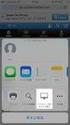 nend メディア管理画面 操作マニュアル 2011/03/11 作成 2011/08/29 更新 2012/03/28 更新 2012/09/19 更新 2012/09/26 更新 Ver.1.05 1 目次 アカウント情報登録 サイト / アプリ登録 広告枠登録から配信まで 各種機能 お問い合わせ先 2 アカウント情報登録 nend ログイン画面よりログインします https://www.nend.net/admin/login
nend メディア管理画面 操作マニュアル 2011/03/11 作成 2011/08/29 更新 2012/03/28 更新 2012/09/19 更新 2012/09/26 更新 Ver.1.05 1 目次 アカウント情報登録 サイト / アプリ登録 広告枠登録から配信まで 各種機能 お問い合わせ先 2 アカウント情報登録 nend ログイン画面よりログインします https://www.nend.net/admin/login
目次 第 1 章はじめに 取扱いについて 記載内容について... 6 第 2 章基本操作 Word Online を開く 文書 ( ドキュメント ) を作成する 文書 ( ドキュメント ) を開く.
 Office 365 Word Online - 利用マニュアル - 発行日 2015/10/01 1 目次 第 1 章はじめに... 5 1.1. 取扱いについて... 6 1.2. 記載内容について... 6 第 2 章基本操作... 7 2.1. Word Online を開く... 8 2.2. 文書 ( ドキュメント ) を作成する... 10 2.3. 文書 ( ドキュメント ) を開く...
Office 365 Word Online - 利用マニュアル - 発行日 2015/10/01 1 目次 第 1 章はじめに... 5 1.1. 取扱いについて... 6 1.2. 記載内容について... 6 第 2 章基本操作... 7 2.1. Word Online を開く... 8 2.2. 文書 ( ドキュメント ) を作成する... 10 2.3. 文書 ( ドキュメント ) を開く...
Microsoft Word - XOOPS インストールマニュアルv12.doc
 XOOPS インストールマニュアル ( 第 1 版 ) 目次 1 はじめに 1 2 XOOPS のダウンロード 2 3 パッケージの解凍 4 4 FFFTP によるファイルアップロード手順 5 5 ファイルアップロード後の作業 11 6 XOOPS のインストール 15 7 インストール後の作業 22 8 XOOPS ログイン後の作業 24 愛媛県総合教育センター情報教育研究室 Ver.1.0.2
XOOPS インストールマニュアル ( 第 1 版 ) 目次 1 はじめに 1 2 XOOPS のダウンロード 2 3 パッケージの解凍 4 4 FFFTP によるファイルアップロード手順 5 5 ファイルアップロード後の作業 11 6 XOOPS のインストール 15 7 インストール後の作業 22 8 XOOPS ログイン後の作業 24 愛媛県総合教育センター情報教育研究室 Ver.1.0.2
1. WebShare(HTML5 版 ) 編 1.1. ログイン / ログアウト ログイン 1 WebShare の URL にアクセスします xxxxx 部分は会社様によって異なります xxxxx 2 ユーザー名 パ
 操作ガイド Ver.2.3.1 目次 1. WebShare(HTML5 版 ) 編... - 2-1.1. ログイン / ログアウト... - 2-1.2. 表示更新... - 4-1.3. ファイル フォルダ一覧... - 5-1.3.1. フォルダ参照方法... - 5-1.3.2. フォルダ作成... - 8-1.3.3. アップロード... - 10-1.3.4. 名称変更... - 14-1.3.5.
操作ガイド Ver.2.3.1 目次 1. WebShare(HTML5 版 ) 編... - 2-1.1. ログイン / ログアウト... - 2-1.2. 表示更新... - 4-1.3. ファイル フォルダ一覧... - 5-1.3.1. フォルダ参照方法... - 5-1.3.2. フォルダ作成... - 8-1.3.3. アップロード... - 10-1.3.4. 名称変更... - 14-1.3.5.
PowerPoint プレゼンテーション
 利用者向け申込み手順 説明書 第 5 版 2017 年 2 月 国立研究開発法人 宇宙航空研究開発機構 目 次 1 ユーザー登録をおこなう... P.2 2 ユーザー ID またはパスワードを忘れてしまった場合... P.3 3 ログインする... P.6 4 ログオフする... P.7 5 シンポジウムに参加申込みをおこなう ( 新規 )... P.8 6 原稿の提出をおこなう... P.12 7
利用者向け申込み手順 説明書 第 5 版 2017 年 2 月 国立研究開発法人 宇宙航空研究開発機構 目 次 1 ユーザー登録をおこなう... P.2 2 ユーザー ID またはパスワードを忘れてしまった場合... P.3 3 ログインする... P.6 4 ログオフする... P.7 5 シンポジウムに参加申込みをおこなう ( 新規 )... P.8 6 原稿の提出をおこなう... P.12 7
ICLT 操作マニュアル (2011 年 05 月版 ) Copyright 2011NE 東京株式会社 All Rights Reserved
 ICLT 操作マニュアル (2011 年 05 月版 ) 目次 0. はじめに 1. テンプレートの準備 1.1 エクセルファイルの準備 1.2 タグを作成する 1.3 エクセルファイルの表示調整 2.PC へテンプレートを追加 3.iPad での NEICLT の操作 3.1 入力者の操作 3.1.1 入力者のログイン 3.1.2テンプレートを更新する 3.1.3 チェックリスト新規作成 3.1.4
ICLT 操作マニュアル (2011 年 05 月版 ) 目次 0. はじめに 1. テンプレートの準備 1.1 エクセルファイルの準備 1.2 タグを作成する 1.3 エクセルファイルの表示調整 2.PC へテンプレートを追加 3.iPad での NEICLT の操作 3.1 入力者の操作 3.1.1 入力者のログイン 3.1.2テンプレートを更新する 3.1.3 チェックリスト新規作成 3.1.4
DB STREET 設置マニュアル
 DB STREET 設置マニュアル イーマックス目黒光一 1/23 1 はじめに... 3 2 会員詳細ページへのログイン... 4 3 サイト情報の設定... 5 4 一覧ページ画面の設定...13 5 詳細ページ画面の設定...15 6 お問い合わせページの設定...16 7 検索項目の設定...21 8 テンプレートのダウンロード...23 9 CSVアップロード...23 10 その他...
DB STREET 設置マニュアル イーマックス目黒光一 1/23 1 はじめに... 3 2 会員詳細ページへのログイン... 4 3 サイト情報の設定... 5 4 一覧ページ画面の設定...13 5 詳細ページ画面の設定...15 6 お問い合わせページの設定...16 7 検索項目の設定...21 8 テンプレートのダウンロード...23 9 CSVアップロード...23 10 その他...
. ログインする tp:// stage.com/ ミツワ e-stage トップページの ミツワ e-stage 利用規約 をご確認いただき ユーザ ID と パスワードを入力し ID とメールアドレスがお分かり
 からログイン!. ログインする. 秘密の質問と答えを登録する. 商品を検索検索して商品明細に貼り付ける 4. 在庫 価格価格 納期納期を調べる 5. 注文 見積依頼見積依頼をする 6. 注文 見積依頼の履歴履歴を調べる 7. 納品書データを調べる ページ ページ ページ 8 ページ 9 ページ 0 ページ ページ 8. 品番を調べる 9. 配送先を登録する 0. 品番をお気に入りお気に入り登録する.
からログイン!. ログインする. 秘密の質問と答えを登録する. 商品を検索検索して商品明細に貼り付ける 4. 在庫 価格価格 納期納期を調べる 5. 注文 見積依頼見積依頼をする 6. 注文 見積依頼の履歴履歴を調べる 7. 納品書データを調べる ページ ページ ページ 8 ページ 9 ページ 0 ページ ページ 8. 品番を調べる 9. 配送先を登録する 0. 品番をお気に入りお気に入り登録する.
PowerPoint プレゼンテーション
 RCMS 操作マニュアル [ メルマガ ] モジュールでメールマガジンを作成する 株式会社ディバータ 2015 年 11 月 目次 第 1 章メールマガジンモジュールについて 1-1 メルマガモジュールへのアクセス 1-2 メルマガモジュールの概要 1-3 機能概要 1-4 メルマガ作成 ~ 配信までの流れ 2 2 2 2 第 2 章新しいメルマガを追加する 2-1 新しいメルマガの追加方法 3 第
RCMS 操作マニュアル [ メルマガ ] モジュールでメールマガジンを作成する 株式会社ディバータ 2015 年 11 月 目次 第 1 章メールマガジンモジュールについて 1-1 メルマガモジュールへのアクセス 1-2 メルマガモジュールの概要 1-3 機能概要 1-4 メルマガ作成 ~ 配信までの流れ 2 2 2 2 第 2 章新しいメルマガを追加する 2-1 新しいメルマガの追加方法 3 第
目次 P. ログイン P. TOPページ P3. 物件概要の更新 P4. ページの編集 P6. 項目の編集 全体概要 登録本告 先着本告 予告 の編集 P7. 項目の編集 フリーエリア の編集 P8. 編集エディターのご使用方法 P. 項目の編集 更新日 の編集 P3. 次回更新予定日アラートメール
 E-MS 管理画面操作マニュアル Copyright C 07 E-STATE ONLINE Co.,Ltd.All Rights Reserved. 目次 P. ログイン P. TOPページ P3. 物件概要の更新 P4. ページの編集 P6. 項目の編集 全体概要 登録本告 先着本告 予告 の編集 P7. 項目の編集 フリーエリア の編集 P8. 編集エディターのご使用方法 P. 項目の編集 更新日
E-MS 管理画面操作マニュアル Copyright C 07 E-STATE ONLINE Co.,Ltd.All Rights Reserved. 目次 P. ログイン P. TOPページ P3. 物件概要の更新 P4. ページの編集 P6. 項目の編集 全体概要 登録本告 先着本告 予告 の編集 P7. 項目の編集 フリーエリア の編集 P8. 編集エディターのご使用方法 P. 項目の編集 更新日
コンテンツ作成基本編
 コンテンツ作成マニュアル基本編 もくじ コンテンツとは 公開する物件検索サイト内の情報の一つ一つを指します 3~8 サイト作成の流れ 物件検索一覧ページ 物件検索を行うためのページを作成するための一覧の流れです 9~4 その他コンテンツについて 各々のページを作成するための コンテンツ管理画面の項目です 5~7 コンテンツとは 3 コンテンツとは コンテンツとは 公開する Web サイトのページ つ
コンテンツ作成マニュアル基本編 もくじ コンテンツとは 公開する物件検索サイト内の情報の一つ一つを指します 3~8 サイト作成の流れ 物件検索一覧ページ 物件検索を行うためのページを作成するための一覧の流れです 9~4 その他コンテンツについて 各々のページを作成するための コンテンツ管理画面の項目です 5~7 コンテンツとは 3 コンテンツとは コンテンツとは 公開する Web サイトのページ つ
誓約書の同意 4 初回のみ 下記画面が表示されるので内容を確認後 同意する ボタンをクリック 同意していただけない場合はネット調達システムを使うことができません 参照条件設定 5 案件の絞り込み画面が表示されます 5-1 施工地域を選択して 施工地域選択完了 ボタンをクリック - 2 -
 ネット調達システム簡易マニュアル 協力会社編 システムの起動 ~ 案件参照 ~ 見積提出 ログイン 1OC-COMET にログインします 2 左側のメニューより 関連システム連携 ( 見積回答 S 他 ) をクリック 3 ネット調達システム をクリック - 1 - 誓約書の同意 4 初回のみ 下記画面が表示されるので内容を確認後 同意する ボタンをクリック 同意していただけない場合はネット調達システムを使うことができません
ネット調達システム簡易マニュアル 協力会社編 システムの起動 ~ 案件参照 ~ 見積提出 ログイン 1OC-COMET にログインします 2 左側のメニューより 関連システム連携 ( 見積回答 S 他 ) をクリック 3 ネット調達システム をクリック - 1 - 誓約書の同意 4 初回のみ 下記画面が表示されるので内容を確認後 同意する ボタンをクリック 同意していただけない場合はネット調達システムを使うことができません
引き算アフィリ ASP 登録用の日記サイトを 作成しよう Copyright 株式会社アリウープ, All Rights Reserved. 1
 引き算アフィリ ASP 登録用の日記サイトを 作成しよう 1 目次 ASP 登録用の日記サイトを作成しよう... 3 日記サイト作成時のポイント... 4 (1) 子ページを5ページ分作成する... 5 (2)1 記事当たり600 文字以上書く... 6 (3) アップロードする場所はドメインのトップが理想... 7 日記サイトを作成しよう... 8 日記サイト用テンプレートをダウンロードする...
引き算アフィリ ASP 登録用の日記サイトを 作成しよう 1 目次 ASP 登録用の日記サイトを作成しよう... 3 日記サイト作成時のポイント... 4 (1) 子ページを5ページ分作成する... 5 (2)1 記事当たり600 文字以上書く... 6 (3) アップロードする場所はドメインのトップが理想... 7 日記サイトを作成しよう... 8 日記サイト用テンプレートをダウンロードする...
履歴 作成日 バージョン番号 変更点 2016 年 9 月 19 日 新システム稼働本マニュアル ( 初版 ) 2016 年 10 月 6 日 システム公開に伴う 初版最終調整 2016 年 11 月 7 日 添付ファイルの公開設定について 追加 2
 岡山市 Ver. 201802 株式会社ファントゥ 履歴 作成日 バージョン番号 変更点 2016 年 9 月 19 日 201608 新システム稼働本マニュアル ( 初版 ) 2016 年 10 月 6 日 201610 システム公開に伴う 初版最終調整 2016 年 11 月 7 日 201611 5.1 添付ファイルの公開設定について 追加 2018 年 2 月 8 日 201802 ユーザーインターフェース変更に伴う画像
岡山市 Ver. 201802 株式会社ファントゥ 履歴 作成日 バージョン番号 変更点 2016 年 9 月 19 日 201608 新システム稼働本マニュアル ( 初版 ) 2016 年 10 月 6 日 201610 システム公開に伴う 初版最終調整 2016 年 11 月 7 日 201611 5.1 添付ファイルの公開設定について 追加 2018 年 2 月 8 日 201802 ユーザーインターフェース変更に伴う画像
PowerPoint プレゼンテーション
 実施者 実施事務従事者向け web 管理機能マニュアル 1. ログインとパスワードの変更 2. ストレスチェック情報の閲覧と変更 3. 受検者情報の変更 4. 受検者アカパス 受検状況の確認方法 5. 受検者へのメール送信 6. ストレスチェック結果のダウンロード 7. 企業管理画面 8. 労働基準監督署長あての報告書作成 2019 年 6 月 25 日 1. ログインとパスワードの変更 (1) ログイン
実施者 実施事務従事者向け web 管理機能マニュアル 1. ログインとパスワードの変更 2. ストレスチェック情報の閲覧と変更 3. 受検者情報の変更 4. 受検者アカパス 受検状況の確認方法 5. 受検者へのメール送信 6. ストレスチェック結果のダウンロード 7. 企業管理画面 8. 労働基準監督署長あての報告書作成 2019 年 6 月 25 日 1. ログインとパスワードの変更 (1) ログイン
システム設定編
 システム設定編 1 もくじ システム設定 スタンダード 3~4 システム設定 サイト設定編 サイト全体のシステム設定についての解説です 5~10 システム設定 物件設定編 物件項目の細かな設定についての解説です 11~16 システム設定 物件問い合わせ設定編 物件問い合わせ設定項目の細かな設定についての解説です 17~19 システム設定 モジュール追加された方 システム設定 管理アカウント設定編 管理アカウントに対しての細かな設定についての解説です
システム設定編 1 もくじ システム設定 スタンダード 3~4 システム設定 サイト設定編 サイト全体のシステム設定についての解説です 5~10 システム設定 物件設定編 物件項目の細かな設定についての解説です 11~16 システム設定 物件問い合わせ設定編 物件問い合わせ設定項目の細かな設定についての解説です 17~19 システム設定 モジュール追加された方 システム設定 管理アカウント設定編 管理アカウントに対しての細かな設定についての解説です
2 COPYRIGHT TempNate. ALL RIGHTS RESERVED.
 Crescent Eve ホームページ編集ソフト の使い方マニュアル 1 COPYRIGHT TempNate. ALL RIGHTS RESERVED. 2 COPYRIGHT TempNate. ALL RIGHTS RESERVED. 3 COPYRIGHT TempNate. ALL RIGHTS RESERVED. 4 COPYRIGHT TempNate. ALL RIGHTS RESERVED.
Crescent Eve ホームページ編集ソフト の使い方マニュアル 1 COPYRIGHT TempNate. ALL RIGHTS RESERVED. 2 COPYRIGHT TempNate. ALL RIGHTS RESERVED. 3 COPYRIGHT TempNate. ALL RIGHTS RESERVED. 4 COPYRIGHT TempNate. ALL RIGHTS RESERVED.
DataWare-NETご利用ガイド
 DataWare-NET ご利用ガイド . 毎日夕方に配信先に設定したアドレスにメールが配信されます 登録が完了すると 配信先に設定されたメールアドレスに毎日夕方にメールをお届けします メールの配信先は 6 メールアドレスまで設定可能です 本日の収集案件数や 設定された条件に合致した案件数が記載されています メール本文に記載された マイページ URL をクリックすると 専用のマイページに移動します
DataWare-NET ご利用ガイド . 毎日夕方に配信先に設定したアドレスにメールが配信されます 登録が完了すると 配信先に設定されたメールアドレスに毎日夕方にメールをお届けします メールの配信先は 6 メールアドレスまで設定可能です 本日の収集案件数や 設定された条件に合致した案件数が記載されています メール本文に記載された マイページ URL をクリックすると 専用のマイページに移動します
Microsoft Word - BRマニュアル教員用new.docx
 BookRoll マニュアル 教員用 BookRoll 1.1 BookRoll とは BookRoll は 講義で使用するデジタル教材や資料を学内ユーザーに閲覧可能するシステムです オンライン環境があればいつでもどこでもパソコンやスマートフォンの Web ブラウザから閲覧することができます また 閲覧画面では ブックマークやマーカー メモ機能を利用し 学習に活用することができます BookRoll
BookRoll マニュアル 教員用 BookRoll 1.1 BookRoll とは BookRoll は 講義で使用するデジタル教材や資料を学内ユーザーに閲覧可能するシステムです オンライン環境があればいつでもどこでもパソコンやスマートフォンの Web ブラウザから閲覧することができます また 閲覧画面では ブックマークやマーカー メモ機能を利用し 学習に活用することができます BookRoll
案内所タッチパネル店舗管理ページ説明書 平成 22 年 7 月 26 日 案内所タッチパネル店舗管理ページ説明書 新たに登録いただいた店舗様へご登録いただいた店舗様へは 弊社より 管理ページアドレス ログイン用アカウント ログイン用パスワードをお送りさせていただきます また 管理ページで出来る作業は
 新たに登録いただいた店舗様へご登録いただいた店舗様へは 弊社より 管理ページアドレス ログイン用アカウント ログイン用パスワードをお送りさせていただきます また 管理ページで出来る作業は キャスト ( 女の子 ) の登録 修正 削除 3 ページから 出勤表の登録 修正 削除 12 ページから 最新割引情報の登録 修正 削除 20 ページから 店舗画像の登録 変更 30 ページ 店舗情報の修正 登録
新たに登録いただいた店舗様へご登録いただいた店舗様へは 弊社より 管理ページアドレス ログイン用アカウント ログイン用パスワードをお送りさせていただきます また 管理ページで出来る作業は キャスト ( 女の子 ) の登録 修正 削除 3 ページから 出勤表の登録 修正 削除 12 ページから 最新割引情報の登録 修正 削除 20 ページから 店舗画像の登録 変更 30 ページ 店舗情報の修正 登録
SOBA ミエルカ クラウドセミナーモード 配信者マニュアル 目次 はじめに 配信者のユーザー登録について ライブ配信の作成 ライブ配信への招待 ライブ配信への参加方法... 4 (1) ライブ配信を選んで参加する方法 ( 管理者 配信
 SOBA ミエルカ クラウドセミナーモード 配信者マニュアル 目次 はじめに... 2 1. 配信者のユーザー登録について... 2 2. ライブ配信の作成... 3 3. ライブ配信への招待... 4 4. ライブ配信への参加方法... 4 (1) ライブ配信を選んで参加する方法 ( 管理者 配信者 )... 5 (2) 招待状より参加する方法 ( 管理者 配信者 視聴者 )... 5 5. ライブ配信ルーム内の機能...
SOBA ミエルカ クラウドセミナーモード 配信者マニュアル 目次 はじめに... 2 1. 配信者のユーザー登録について... 2 2. ライブ配信の作成... 3 3. ライブ配信への招待... 4 4. ライブ配信への参加方法... 4 (1) ライブ配信を選んで参加する方法 ( 管理者 配信者 )... 5 (2) 招待状より参加する方法 ( 管理者 配信者 視聴者 )... 5 5. ライブ配信ルーム内の機能...
サービス内容 サービス内容 ドメインサービス Web サービスのサービス内容についてご案内します このたびは ドメイン /Web サービスをお申し込みいただきまして 誠にありがとうございます 本冊子は ドメイン /Web サービスの運用を管理される方向けの内容で構成されております お客様のご利用環境
 この章では ドメインサービス Web サービスのサービス内容や ご利用にあたってのお問い合わせ先などについてご案内しています ご利用いただく前に必ずお読みください サービス内容 10 サポート窓口 12 ディスク利用容量について 13 契約内容を確認する 15 サービス内容 サービス内容 ドメインサービス Web サービスのサービス内容についてご案内します このたびは ドメイン /Web サービスをお申し込みいただきまして
この章では ドメインサービス Web サービスのサービス内容や ご利用にあたってのお問い合わせ先などについてご案内しています ご利用いただく前に必ずお読みください サービス内容 10 サポート窓口 12 ディスク利用容量について 13 契約内容を確認する 15 サービス内容 サービス内容 ドメインサービス Web サービスのサービス内容についてご案内します このたびは ドメイン /Web サービスをお申し込みいただきまして
スタンプラリー 操作資料
 スタンプラリー 操作資料 目次 1 1. スタンプ制作画面を開く 2. 基本設定 3. 達成時の設定 4. スタンプ画像の登録 5. 地点詳細の設定 6. 画面一覧 設定 7. CSS 設定 8. 集計 9. ログリセット 1. スタンプ制作画面を開く 2 1 COCOAR の管理画面から スタンプラリー のメニューを選択します 2 新規登録 ボタンをクリックし スタンプラリーの編集に進みます 1.
スタンプラリー 操作資料 目次 1 1. スタンプ制作画面を開く 2. 基本設定 3. 達成時の設定 4. スタンプ画像の登録 5. 地点詳細の設定 6. 画面一覧 設定 7. CSS 設定 8. 集計 9. ログリセット 1. スタンプ制作画面を開く 2 1 COCOAR の管理画面から スタンプラリー のメニューを選択します 2 新規登録 ボタンをクリックし スタンプラリーの編集に進みます 1.
MATCHING SYSTEM マッチングサイト構築システム 設置マニュアル このたびは マッチングサイト構築システムをご利 いただき 誠にありがとうございます 本マニュアルでは 主にシステムの設置について説明しています 尚 内容はバージョンアップなどにより予告なく変更される場合があります
 MATCHING SYSTEM マッチングサイト構築システム 設置マニュアル このたびは マッチングサイト構築システムをご利 いただき 誠にありがとうございます 本マニュアルでは 主にシステムの設置について説明しています 尚 内容はバージョンアップなどにより予告なく変更される場合があります MATCHING SYSTEM. インストール手順 -. 圧縮ファイルの解凍 -2. 設定ファイルの編集 -3.
MATCHING SYSTEM マッチングサイト構築システム 設置マニュアル このたびは マッチングサイト構築システムをご利 いただき 誠にありがとうございます 本マニュアルでは 主にシステムの設置について説明しています 尚 内容はバージョンアップなどにより予告なく変更される場合があります MATCHING SYSTEM. インストール手順 -. 圧縮ファイルの解凍 -2. 設定ファイルの編集 -3.
設定 作成可能数 5 個 般 投票に対応 投票は 1 個作成可能 投票 投票は1 個作成可能投票は 投票項 (1つのにつき1 問 選択肢は10 個 ) といくつかの 項 ( 設置可能な数はプランごとに異なります ) を設置できます 投票結果は円または横棒グラフでグラフィカルに表 されます スマートフ
 スペック SSL 暗号化通信 5 個 作成可能数 般 投票に対応 投票は 1 個作成可能 設置可能項 数 7 項 単位時間送信数 50 件 / 時 広告表 なし 回答保存期間 6 ヶ 対応 字コード Shift-JIS EUC-JP UTF-8 ドメイン SSL ssl-plus.form-mailer.jp ドメイン SSL 暗号化通信 メーラーは 共 ASPサービスになりますので URLは下記の通りとなります
スペック SSL 暗号化通信 5 個 作成可能数 般 投票に対応 投票は 1 個作成可能 設置可能項 数 7 項 単位時間送信数 50 件 / 時 広告表 なし 回答保存期間 6 ヶ 対応 字コード Shift-JIS EUC-JP UTF-8 ドメイン SSL ssl-plus.form-mailer.jp ドメイン SSL 暗号化通信 メーラーは 共 ASPサービスになりますので URLは下記の通りとなります
1. 電子版購読開始までの流れ ~PC スマートデバイス ~ ご購読の媒体によっては PC 版のみのご提供 もしくはスマートデバイス版のみのご提供となります 詳細は購読開始メールをご覧ください ~PC で閲覧する場合 ~ お手元に届く下記購読開始メールを参照してください ログイン URL よりログイ
 ブラウザ版ユーザーガイド < 目次 > 1. 電子版購読開始までの流れ~PC スマートデバイス~ 2. ログインについて 3. マイページ画面について 4. 配信記事の閲覧 5. お客様マイページお気に入り記事 6. お客様マイページ基本情報設定 ( 各種設定 ) 7. メールアドレス変更 8. パスワードを忘れた場合 9. オプション機能記事検索 10. お問い合わせの前に 平成 27 年 09
ブラウザ版ユーザーガイド < 目次 > 1. 電子版購読開始までの流れ~PC スマートデバイス~ 2. ログインについて 3. マイページ画面について 4. 配信記事の閲覧 5. お客様マイページお気に入り記事 6. お客様マイページ基本情報設定 ( 各種設定 ) 7. メールアドレス変更 8. パスワードを忘れた場合 9. オプション機能記事検索 10. お問い合わせの前に 平成 27 年 09
Cards R Connector(v1.4.2)_ja.pptx
 SkyDesk Cards R Connector 操作マニュアル v1.4.2 ネットワークセキュリティ事業部 はじめに このたびは SkyDesk Cards R をご契約いただき 誠にありがとうございます 弊社の複合機を使用して SkyDesk Cards R ( 以下 Cards R) に名刺画像を取り込む場合 該当の複合機に SkyDesk Cards R Connector ( 以下 Cards
SkyDesk Cards R Connector 操作マニュアル v1.4.2 ネットワークセキュリティ事業部 はじめに このたびは SkyDesk Cards R をご契約いただき 誠にありがとうございます 弊社の複合機を使用して SkyDesk Cards R ( 以下 Cards R) に名刺画像を取り込む場合 該当の複合機に SkyDesk Cards R Connector ( 以下 Cards
REAL ESTATE PORTAL WEB SYSTEM. インストール手順 -. 圧縮ファイルの解凍 -2. 設定ファイルの編集 -3. ファイルのアップロード -4. データベースの初期化 インストール後の設定手順 2-. システム設置後の設定 2-2. 管理画 へロ
 REAL ESTATE PORTAL WEB SYSTEM 不動産ポータルサイト構築システム 設置マニュアル このたびは 不動産ポータルサイト構築システムをご利 いただき 誠にありがとうございます 本マニュアルでは 主にシステムの設置について説明しています 尚 内容はバージョンアップなどにより予告なく変更される場合があります REAL ESTATE PORTAL WEB SYSTEM. インストール手順
REAL ESTATE PORTAL WEB SYSTEM 不動産ポータルサイト構築システム 設置マニュアル このたびは 不動産ポータルサイト構築システムをご利 いただき 誠にありがとうございます 本マニュアルでは 主にシステムの設置について説明しています 尚 内容はバージョンアップなどにより予告なく変更される場合があります REAL ESTATE PORTAL WEB SYSTEM. インストール手順
FAX配信サービス 利用マニュアル
 メール配信サービス 利用マニュアル 08/0/5 NetReal 株式会社 目次. メール配信サービスとは P.3. メール原稿を登録する P.4 3. メールリストを作成する 3-.Excelにて作成する P.8 3-. テキストエディタにて作成する P.0 4. メールリストを登録する P. 5. メール配信を予約する P.6 6. 配信結果を確認する P.0 Ex. 配信プランを契約する P.
メール配信サービス 利用マニュアル 08/0/5 NetReal 株式会社 目次. メール配信サービスとは P.3. メール原稿を登録する P.4 3. メールリストを作成する 3-.Excelにて作成する P.8 3-. テキストエディタにて作成する P.0 4. メールリストを登録する P. 5. メール配信を予約する P.6 6. 配信結果を確認する P.0 Ex. 配信プランを契約する P.
< 目次 > 1. このアプリについて [P3] 2. アプリのインストール方法 [P3~] 2-1. Android 版アプリケーション 2-2. Web 版アプリケーション 3. アプリの流れについて [P4~] 4. 各クライアントアプリの操作方法 [P9~] 4-1. Android 版アプ
![< 目次 > 1. このアプリについて [P3] 2. アプリのインストール方法 [P3~] 2-1. Android 版アプリケーション 2-2. Web 版アプリケーション 3. アプリの流れについて [P4~] 4. 各クライアントアプリの操作方法 [P9~] 4-1. Android 版アプ < 目次 > 1. このアプリについて [P3] 2. アプリのインストール方法 [P3~] 2-1. Android 版アプリケーション 2-2. Web 版アプリケーション 3. アプリの流れについて [P4~] 4. 各クライアントアプリの操作方法 [P9~] 4-1. Android 版アプ](/thumbs/49/25250187.jpg) アーチェリーリアルタイム対戦システム Args( アーグス ) 取扱説明書 宮城県工業高等学校情報研究部 プロジェクトチーム Args 2016/01/09 更新版 < 目次 > 1. このアプリについて [P3] 2. アプリのインストール方法 [P3~] 2-1. Android 版アプリケーション 2-2. Web 版アプリケーション 3. アプリの流れについて [P4~] 4. 各クライアントアプリの操作方法
アーチェリーリアルタイム対戦システム Args( アーグス ) 取扱説明書 宮城県工業高等学校情報研究部 プロジェクトチーム Args 2016/01/09 更新版 < 目次 > 1. このアプリについて [P3] 2. アプリのインストール方法 [P3~] 2-1. Android 版アプリケーション 2-2. Web 版アプリケーション 3. アプリの流れについて [P4~] 4. 各クライアントアプリの操作方法
コンテンツ作成基本編
 コンテンツ作成マニュアル基本編 もくじ コンテンツとは 公開する求人検索サイト内の情報の一つ一つを指します 3~7 サイト作成の流れ 求人検索一覧ページ 求人検索を行うためのページを作成するための一覧の流れです 8~8 その他コンテンツについて 各々のページを作成するための コンテンツ管理画面の項目です 9~0 コンテンツとは 3 コンテンツとは コンテンツとは 公開するWebサイトのページつつを指します
コンテンツ作成マニュアル基本編 もくじ コンテンツとは 公開する求人検索サイト内の情報の一つ一つを指します 3~7 サイト作成の流れ 求人検索一覧ページ 求人検索を行うためのページを作成するための一覧の流れです 8~8 その他コンテンツについて 各々のページを作成するための コンテンツ管理画面の項目です 9~0 コンテンツとは 3 コンテンツとは コンテンツとは 公開するWebサイトのページつつを指します
第 35 回日本臨床栄養代謝学会学術集会演題登録インストラクション 下記画面にアクセスしてください 第 35 回日本臨床栄養代謝学会学術集会マイらく ~ る 新規ご登録の方 上部の
 第 35 回日本臨床栄養代謝学会学術集会演題登録インストラクション 下記画面にアクセスしてください 第 35 回日本臨床栄養代謝学会学術集会マイらく ~ る https://lacool.convention.co.jp/jcs/login/jlogin/0000000780 新規ご登録の方 上部の 個人情報新規登録 を開いてください 2 ページへ 個人情報を登録済の方 下部の ログイン を開いてください
第 35 回日本臨床栄養代謝学会学術集会演題登録インストラクション 下記画面にアクセスしてください 第 35 回日本臨床栄養代謝学会学術集会マイらく ~ る https://lacool.convention.co.jp/jcs/login/jlogin/0000000780 新規ご登録の方 上部の 個人情報新規登録 を開いてください 2 ページへ 個人情報を登録済の方 下部の ログイン を開いてください
スライド 1
 JOB SYSTEM JOB-CUBE 求 サイト構築システム 設置マニュアル このたびは JOB-CUBE 求 サイト構築システムをご利 いただき 誠にありがとうございます 本マニュアルでは 主にシステムの設置について説明しています 尚 内容はバージョンアップなどにより予告なく変更される場合があります JOB SYSTEM. インストール 順 -. 圧縮ファイルの解凍 -2. 設定ファイルの編集
JOB SYSTEM JOB-CUBE 求 サイト構築システム 設置マニュアル このたびは JOB-CUBE 求 サイト構築システムをご利 いただき 誠にありがとうございます 本マニュアルでは 主にシステムの設置について説明しています 尚 内容はバージョンアップなどにより予告なく変更される場合があります JOB SYSTEM. インストール 順 -. 圧縮ファイルの解凍 -2. 設定ファイルの編集
システム設定編
 システム設定編 1 もくじ システム設定 スタンダード システム設定 サイト設定編 3 4 5 10 サイト全体のシステム設定についての解説です システム設定 求人設定編 11 18 求人項目の細かな設定についての解説です システム設定 応募設定編 19 25 応募項目の細かな設定についての解説です システム設定 モジュール追加された方 システム設定 管理アカウント設定編 26 29 管理アカウントに対しての細かな設定についての解説です
システム設定編 1 もくじ システム設定 スタンダード システム設定 サイト設定編 3 4 5 10 サイト全体のシステム設定についての解説です システム設定 求人設定編 11 18 求人項目の細かな設定についての解説です システム設定 応募設定編 19 25 応募項目の細かな設定についての解説です システム設定 モジュール追加された方 システム設定 管理アカウント設定編 26 29 管理アカウントに対しての細かな設定についての解説です
PowerPoint プレゼンテーション
 BowNow 見込み顧客を嗅ぎ分けるマーケティングオートメーションツール ユーザーアクションマニュアル vol.1.0 2017/09 1 ユーザーアクションマニュアル 0 ユーザーアクションとは 1 2 3 ユーザーアクションの種類 ユーザーアクションの取得 設定方法 BowNow での確認方法 2 3 0 ユーザーアクション 1. ユーザーアクションとは BowNow 管理画面でユーザーの行動履歴として確認できるものになります
BowNow 見込み顧客を嗅ぎ分けるマーケティングオートメーションツール ユーザーアクションマニュアル vol.1.0 2017/09 1 ユーザーアクションマニュアル 0 ユーザーアクションとは 1 2 3 ユーザーアクションの種類 ユーザーアクションの取得 設定方法 BowNow での確認方法 2 3 0 ユーザーアクション 1. ユーザーアクションとは BowNow 管理画面でユーザーの行動履歴として確認できるものになります
SAMBA Stunnel(Mac) 編 1. インストール 1 セキュア SAMBA の URL にアクセスし ログインを行います xxxxx 部分は会社様によって異なります xxxxx 2 Mac OS 版ダウンロー
 操作ガイド Ver.2.3 目次 1. インストール... - 2-2. SAMBA Stunnel 利用... - 5-2.1. 接続確認... - 5-2.2. 編集... - 9-2.3. インポート... - 12-2.4. 削除... - 14-3. 動作環境... - 15-4. 参考資料 ( 接続状況が不安定な場合の対処方法について )... - 16-4.1. サービスの再起動...
操作ガイド Ver.2.3 目次 1. インストール... - 2-2. SAMBA Stunnel 利用... - 5-2.1. 接続確認... - 5-2.2. 編集... - 9-2.3. インポート... - 12-2.4. 削除... - 14-3. 動作環境... - 15-4. 参考資料 ( 接続状況が不安定な場合の対処方法について )... - 16-4.1. サービスの再起動...
KS_GoogleApps_guide
 操作マニュアル 2019 年 1 月 18 日 ナレッジスイート株式会社 1 アドミニストレーター用 目次 1. はじめに... 2 2. GRIDY Google カレンダー連携機能を利用するためには... 4 2-1 Google カレンダー API の有効化と認証情報の取得... 5 2-1-1 プロジェクトの作成... 5 2-1-2 Google API の有効化... 7 2-1-3 Google
操作マニュアル 2019 年 1 月 18 日 ナレッジスイート株式会社 1 アドミニストレーター用 目次 1. はじめに... 2 2. GRIDY Google カレンダー連携機能を利用するためには... 4 2-1 Google カレンダー API の有効化と認証情報の取得... 5 2-1-1 プロジェクトの作成... 5 2-1-2 Google API の有効化... 7 2-1-3 Google
ファイルのアップロード. 上メニューから [ アップロード ] を選択します. [ アップロード ] 画面に移行しますので, 以下の手順で操作を行います アップロードするファイルを選択し, 指定場所へ [ ドラッグ & ドロップ ] します ドラッグ & ドロップ ファイルがリストアップされたことを
![ファイルのアップロード. 上メニューから [ アップロード ] を選択します. [ アップロード ] 画面に移行しますので, 以下の手順で操作を行います アップロードするファイルを選択し, 指定場所へ [ ドラッグ & ドロップ ] します ドラッグ & ドロップ ファイルがリストアップされたことを ファイルのアップロード. 上メニューから [ アップロード ] を選択します. [ アップロード ] 画面に移行しますので, 以下の手順で操作を行います アップロードするファイルを選択し, 指定場所へ [ ドラッグ & ドロップ ] します ドラッグ & ドロップ ファイルがリストアップされたことを](/thumbs/91/105058316.jpg) オンラインストレージサービス Proself の使い方 このシステムは, ファイル受け渡しの機密性を保証するものではありません 各自の責任においてご利用ください はじめに オンラインストレージサービス Proself は総合情報基盤センターで管理 運営しています インタ ーネットを介してファイルの受け渡しを行う Web 公開機能 を有した新サービスです メールに添付することができない, ファイルサイズが大きいデータの受け渡し
オンラインストレージサービス Proself の使い方 このシステムは, ファイル受け渡しの機密性を保証するものではありません 各自の責任においてご利用ください はじめに オンラインストレージサービス Proself は総合情報基盤センターで管理 運営しています インタ ーネットを介してファイルの受け渡しを行う Web 公開機能 を有した新サービスです メールに添付することができない, ファイルサイズが大きいデータの受け渡し
2 COPYRIGHT TempNate. ALL RIGHTS RESERVED.
 TempNate [テンプネート] ホームページ テンプレート設置マニュアル TempNate テンプネート 1 COPYRIGHT TempNate. ALL RIGHTS RESERVED. 2 COPYRIGHT TempNate. ALL RIGHTS RESERVED. STEP1ホームページ テンプレートを ダウンロードしよう 3 COPYRIGHT TempNate. ALL RIGHTS
TempNate [テンプネート] ホームページ テンプレート設置マニュアル TempNate テンプネート 1 COPYRIGHT TempNate. ALL RIGHTS RESERVED. 2 COPYRIGHT TempNate. ALL RIGHTS RESERVED. STEP1ホームページ テンプレートを ダウンロードしよう 3 COPYRIGHT TempNate. ALL RIGHTS
管理画面ガイド [ パートナー様向け ] お問合せ 株式会社 EC ナビ 東京都渋谷区神泉町 8-16 渋谷ファーストプレイス 7 8F TEL: ( 代表 ) Mail ご不明な点は上記 お問い合わせ先まで お気
![管理画面ガイド [ パートナー様向け ] お問合せ 株式会社 EC ナビ 東京都渋谷区神泉町 8-16 渋谷ファーストプレイス 7 8F TEL: ( 代表 ) Mail ご不明な点は上記 お問い合わせ先まで お気 管理画面ガイド [ パートナー様向け ] お問合せ 株式会社 EC ナビ 東京都渋谷区神泉町 8-16 渋谷ファーストプレイス 7 8F TEL: ( 代表 ) Mail ご不明な点は上記 お問い合わせ先まで お気](/thumbs/97/133598642.jpg) [ パートナー様向け ] お問合せ 株式会社 EC ナビ 150-0045 東京都渋谷区神泉町 8-16 渋谷ファーストプレイス 7 8F TEL: 03-5459-1166( 代表 ) Mail :affit_ad@ecnavi.info ご不明な点は上記 お問い合わせ先まで お気軽にご連絡上記 お問い合わせ先まで お気軽にご連絡ください Copyright(C) EC Navi Company.
[ パートナー様向け ] お問合せ 株式会社 EC ナビ 150-0045 東京都渋谷区神泉町 8-16 渋谷ファーストプレイス 7 8F TEL: 03-5459-1166( 代表 ) Mail :affit_ad@ecnavi.info ご不明な点は上記 お問い合わせ先まで お気軽にご連絡上記 お問い合わせ先まで お気軽にご連絡ください Copyright(C) EC Navi Company.
SAMBA Remote(Mac) 編 PC にソフトをインストールすることによって OpenVPN でセキュア SAMBA へ接続することができます 注意 OpenVPN 接続は仮想 IP を使用します ローカル環境にて IP 設定が被らない事をご確認下さい 万が一仮想 IP とローカル環境 IP
 操作ガイド Ver.2.3 目次 1. インストール... - 2-2. SAMBA Remote 利用... - 5-2.1. 接続確認... - 5-2.2. 自動接続... - 10-2.3. 編集... - 12-2.4. インポート... - 15-2.5. 削除... - 17-2.6. 参考資料 ( 接続状況が不安定な場合の対処方法について )... - 18-2.6.1. サービスの再起動...
操作ガイド Ver.2.3 目次 1. インストール... - 2-2. SAMBA Remote 利用... - 5-2.1. 接続確認... - 5-2.2. 自動接続... - 10-2.3. 編集... - 12-2.4. インポート... - 15-2.5. 削除... - 17-2.6. 参考資料 ( 接続状況が不安定な場合の対処方法について )... - 18-2.6.1. サービスの再起動...
PowerPoint プレゼンテーション
 Synology インストールガイド 株式会社アスク Synology NAS でできること 家庭内に設置することで簡単に写真や動画の共有が行えます ユーザーごとに閲覧可否を制御することが出来ます 専用のアプリを利用することでスマートフォンやタブレットからもアクセスできます 特定のフォルダのみ閲覧可能 外出先など外部のネットワークからアクセス 写真や動画のアップロード Synology NAS アプリを利用して閲覧
Synology インストールガイド 株式会社アスク Synology NAS でできること 家庭内に設置することで簡単に写真や動画の共有が行えます ユーザーごとに閲覧可否を制御することが出来ます 専用のアプリを利用することでスマートフォンやタブレットからもアクセスできます 特定のフォルダのみ閲覧可能 外出先など外部のネットワークからアクセス 写真や動画のアップロード Synology NAS アプリを利用して閲覧
2007年度版
 14. 学びの泉 使い方 1. ログイン ログアウト方法 (1) 学びの泉 (https://izumi.seisen-u.ac.jp/campus/) にアクセスします (2) ログイン ID とパスワードを入力し ログイン ボタンを押します ログイン ID とパスワードは 大学の教室 PC SeisenWebMail 清泉ポータルで利用しているアカウント パスワードと同じです 不明な場合やログインできない場合は
14. 学びの泉 使い方 1. ログイン ログアウト方法 (1) 学びの泉 (https://izumi.seisen-u.ac.jp/campus/) にアクセスします (2) ログイン ID とパスワードを入力し ログイン ボタンを押します ログイン ID とパスワードは 大学の教室 PC SeisenWebMail 清泉ポータルで利用しているアカウント パスワードと同じです 不明な場合やログインできない場合は
P.2 もくじ 8. ファイルのアップロードとダウンロード 8-. ファイルのアップロード 8-2. ファイル指定でアップロード 8-3. Zip 解凍アップロード 8-4. ドラッグ & ドロップで一括アップロード 8-5. ファイルのダウンロード 9. ファイルの送信 ( おすすめ機能 ) 9-
 Biz ストレージファイルシェアユーザー操作マニュアル ~MyDisk 機能 ~ ご不明な点はサイト内の よくある質問 をご覧ください 202 年 4 月 ShareStage ASP サービス よりサービス名称を変更いたしました 208 年 3 月 22 日更新 NTT コミュニケーションズ株式会社 P.2 もくじ 8. ファイルのアップロードとダウンロード 8-. ファイルのアップロード 8-2.
Biz ストレージファイルシェアユーザー操作マニュアル ~MyDisk 機能 ~ ご不明な点はサイト内の よくある質問 をご覧ください 202 年 4 月 ShareStage ASP サービス よりサービス名称を変更いたしました 208 年 3 月 22 日更新 NTT コミュニケーションズ株式会社 P.2 もくじ 8. ファイルのアップロードとダウンロード 8-. ファイルのアップロード 8-2.
V-CUBE Gate 管理者用マニュアル
 Admin Page 管理者用マニュアル ブイキューブ 1 目次 はじめに 本マニュアルについて とは 機能 1) ログイン 2) ダッシュボード 3) 管理者 4) ユーザー 5) 組織管理 6) チャットグループ管理 7) お知らせ 8) チャットログ 9) IP アドレス制限 10) デバイスセッション 11) 操作ログ 12) アプリ設定 13) ミーティングルーム 14) 企業情報 15)
Admin Page 管理者用マニュアル ブイキューブ 1 目次 はじめに 本マニュアルについて とは 機能 1) ログイン 2) ダッシュボード 3) 管理者 4) ユーザー 5) 組織管理 6) チャットグループ管理 7) お知らせ 8) チャットログ 9) IP アドレス制限 10) デバイスセッション 11) 操作ログ 12) アプリ設定 13) ミーティングルーム 14) 企業情報 15)
目次 1. はじめに 動作環境 ログイン ログインページへのアクセス ログイン ID とパスワードの入力 ワンタイムパスワードの発行 ワンタイムパスワードによるログイン マスタ設定
 タック健診 Web ソリューション業務手引書 管理者向け マニュアル 2016/4/1 Ver. 1.01 目次 1. はじめに... 3 2. 動作環境... 4 3. ログイン... 5 3.1 ログインページへのアクセス... 5 3.2 ログイン ID とパスワードの入力... 6 3.3 ワンタイムパスワードの発行... 7 3.4 ワンタイムパスワードによるログイン... 7 4. マスタ設定...
タック健診 Web ソリューション業務手引書 管理者向け マニュアル 2016/4/1 Ver. 1.01 目次 1. はじめに... 3 2. 動作環境... 4 3. ログイン... 5 3.1 ログインページへのアクセス... 5 3.2 ログイン ID とパスワードの入力... 6 3.3 ワンタイムパスワードの発行... 7 3.4 ワンタイムパスワードによるログイン... 7 4. マスタ設定...
問合せ分類 1( 初期設定関連 ) お問い合わせ 初期設定の方法がわかりません 初期設定をご案内させていただきます 1 下記 URL をクリックし 規約に同意し サービス登録番号を入力をしてください
 メール受信未着のお問い合わせについて 1. 初期パスワードのメールが届きません 登録されたメールアドレスにメールが届かない原因として次のような状況が考えられます 1. サービス登録番号が正しく入力されていない 2. 迷惑メールフォルダに入ってしまっている 3. 登録のメールアドレスと実際のメールアドレスに相違がある 4.WEB 公開を希望されていない 5. 自治体でのご登録 変更手続後 通訳案内士情報検索サービスのシステムへまだ反映されていない
メール受信未着のお問い合わせについて 1. 初期パスワードのメールが届きません 登録されたメールアドレスにメールが届かない原因として次のような状況が考えられます 1. サービス登録番号が正しく入力されていない 2. 迷惑メールフォルダに入ってしまっている 3. 登録のメールアドレスと実際のメールアドレスに相違がある 4.WEB 公開を希望されていない 5. 自治体でのご登録 変更手続後 通訳案内士情報検索サービスのシステムへまだ反映されていない
【アフィリコードプラス】広告掲載手順マニュアル
 広告掲載手順マニュアル 目 次 広告掲載手順 STEP 1 広告掲載手順について 4 STEP 2 広告主新規登録 5 ~ 11 STEP 3 新規広告登録 12 ~ 27 STEP 4 広告素材の追加 28 ~ 39 STEP 5 トラッキングタグについて 40 ~ 46 2 / 47 広告掲載手順 広告掲載手順について説明しています 3 / 47 STEP 1 広告掲載手順について 1 2 3
広告掲載手順マニュアル 目 次 広告掲載手順 STEP 1 広告掲載手順について 4 STEP 2 広告主新規登録 5 ~ 11 STEP 3 新規広告登録 12 ~ 27 STEP 4 広告素材の追加 28 ~ 39 STEP 5 トラッキングタグについて 40 ~ 46 2 / 47 広告掲載手順 広告掲載手順について説明しています 3 / 47 STEP 1 広告掲載手順について 1 2 3
目次 第 1 章 インストール編 1. ATHENAをインストールする 2. ATHENAを起動する 第 2 章 HTML作成編 1. HTMLを新規作成する 2.各ボックス機能の使い方 3.パーツ 4.ボタン画像 CSSボタン 見出し テーブル 5.ファイル出力とアップロード 6.ライブラリ 7.
 ATENA (アテナ) 使い方マニュアル 目次 第 1 章 インストール編 1. ATHENAをインストールする 2. ATHENAを起動する 第 2 章 HTML作成編 1. HTMLを新規作成する 2.各ボックス機能の使い方 3.パーツ 4.ボタン画像 CSSボタン 見出し テーブル 5.ファイル出力とアップロード 6.ライブラリ 7.ページ追加 8.アップロード設定 第3章 解決編 1. アップデート
ATENA (アテナ) 使い方マニュアル 目次 第 1 章 インストール編 1. ATHENAをインストールする 2. ATHENAを起動する 第 2 章 HTML作成編 1. HTMLを新規作成する 2.各ボックス機能の使い方 3.パーツ 4.ボタン画像 CSSボタン 見出し テーブル 5.ファイル出力とアップロード 6.ライブラリ 7.ページ追加 8.アップロード設定 第3章 解決編 1. アップデート
注文管理操作マニュアル 第 6 版 2014 年 2 月 27 日
 注文管理操作マニュアル 第 6 版 2014 年 2 月 27 日 注文管理操作マニュアル項目一覧 各ケースにおける操作手順 過去の注文履歴を閲覧する 2 注文情報の CSV ファイルダウンロード 3 CSV ファイルの内容について 5 注文のキャンセルを申請する 6 注文金額変更を申請する 11 配達日時変更を申請する 17-1 - 目次に戻る 過去の注文履歴を閲覧する 管理画面トップ クリックします
注文管理操作マニュアル 第 6 版 2014 年 2 月 27 日 注文管理操作マニュアル項目一覧 各ケースにおける操作手順 過去の注文履歴を閲覧する 2 注文情報の CSV ファイルダウンロード 3 CSV ファイルの内容について 5 注文のキャンセルを申請する 6 注文金額変更を申請する 11 配達日時変更を申請する 17-1 - 目次に戻る 過去の注文履歴を閲覧する 管理画面トップ クリックします
( 公財 ) 日本卓球協会会員登録システム チーム新規登録ガイド ( チーム責任者向けガイド 2018/1/25 版 ) 本書は初めて 会員登録システム でチーム新規登録を行うためのガイドです テスト稼働 をされている際は チーム継続登録ガイド をご覧ください 登録申請受付開始日 ( 本システムで登
 ( 公財 ) 日本卓球協会会員登録システム チーム新規登録ガイド ( チーム責任者向けガイド 2018/1/25 版 ) 本書は初めて 会員登録システム でチーム新規登録を行うためのガイドです テスト稼働 をされている際は チーム継続登録ガイド をご覧ください 登録申請受付開始日 ( 本システムで登録申請が開始となる日 ) は 所属する都道府県卓球協会 / 連盟などにご確認ください インターネットに接続されたパソコンと
( 公財 ) 日本卓球協会会員登録システム チーム新規登録ガイド ( チーム責任者向けガイド 2018/1/25 版 ) 本書は初めて 会員登録システム でチーム新規登録を行うためのガイドです テスト稼働 をされている際は チーム継続登録ガイド をご覧ください 登録申請受付開始日 ( 本システムで登録申請が開始となる日 ) は 所属する都道府県卓球協会 / 連盟などにご確認ください インターネットに接続されたパソコンと
スライド 1
 店舗アカウント 管理ページご利用ガイド 目次. はじめに -.Osune! とは -. 管理ページについて -. アカウントについて. 管理ページの基本操作 -. ログイン -. 画面説明 -. メインメニュー. 店舗スタンプ情報の確認 修正 -. 店舗スタンプ設定 4. ユーザー管理 4-. ユーザーの管理 5. 統計情報 5-. 集計データ 5-. スタンプ認証一覧 5-. クーポン発行 / 利用一覧
店舗アカウント 管理ページご利用ガイド 目次. はじめに -.Osune! とは -. 管理ページについて -. アカウントについて. 管理ページの基本操作 -. ログイン -. 画面説明 -. メインメニュー. 店舗スタンプ情報の確認 修正 -. 店舗スタンプ設定 4. ユーザー管理 4-. ユーザーの管理 5. 統計情報 5-. 集計データ 5-. スタンプ認証一覧 5-. クーポン発行 / 利用一覧
スライド 1
 So-net レンタルサーバー Piwik 操作手順について 目次 1.Piwik とは? 2.Piwik のご利用開始方法 2-1. インストール 2-2. ログイン 3. アクセス解析方法 3-1. トラッキングコードの発行と埋め込み 3-2.EasySite をご利用の方 3-3.WordPress の活用 4.Piwik の操作手順 4-1. ダッシュボード 4-2. ビジター 4-3. アクション
So-net レンタルサーバー Piwik 操作手順について 目次 1.Piwik とは? 2.Piwik のご利用開始方法 2-1. インストール 2-2. ログイン 3. アクセス解析方法 3-1. トラッキングコードの発行と埋め込み 3-2.EasySite をご利用の方 3-3.WordPress の活用 4.Piwik の操作手順 4-1. ダッシュボード 4-2. ビジター 4-3. アクション
ファイルの内容本プログラムのファイルの内容は 以下の通りです form.cgi フォームプログラム ( パーミッション 755) form.html 入力及び確認画面用 html ファイル ( パーミッション 644) error.html エラー画面用 html ( パーミッション 644) fi
 チョー簡単! お問い合わせフォーム構築 CGI システム Ver1.4.1 CGI の匠 http://www.ortecweb.com ウェブシステムズ株式会社 540-0038 大阪市中央区内淡路町 2-4-11 ストークビル七星 7 階 http://websystems.jp ファイルの内容本プログラムのファイルの内容は 以下の通りです form.cgi フォームプログラム ( パーミッション
チョー簡単! お問い合わせフォーム構築 CGI システム Ver1.4.1 CGI の匠 http://www.ortecweb.com ウェブシステムズ株式会社 540-0038 大阪市中央区内淡路町 2-4-11 ストークビル七星 7 階 http://websystems.jp ファイルの内容本プログラムのファイルの内容は 以下の通りです form.cgi フォームプログラム ( パーミッション
 Jam Careソフト目次 マニュアル 5 Jamcareソフトのセットアップをしましょう 12 ソフトの起動と終了をしましょう 15 サポートセンターから電話が欲しい 19 サポートセンターにメッセージを送信する 27 サポートサイトで Q&A 集を見る 33 サポートサイトにバージョンアップの要望を書き込む 36 サポートサイトへ質問する 39 顧客情報登録を編集する 40 ジャムケアソフトのバージョンアップを行う
Jam Careソフト目次 マニュアル 5 Jamcareソフトのセットアップをしましょう 12 ソフトの起動と終了をしましょう 15 サポートセンターから電話が欲しい 19 サポートセンターにメッセージを送信する 27 サポートサイトで Q&A 集を見る 33 サポートサイトにバージョンアップの要望を書き込む 36 サポートサイトへ質問する 39 顧客情報登録を編集する 40 ジャムケアソフトのバージョンアップを行う
フォト アルバム
 操作説明書 ESCORT 目次 ESCORT 目次 ESCORT 操作の流れログイン / ログアウト方法ホーム ( メニュー ) ユーザー管理 ユーザー登録 / ユーザー修正方法 ユーザー削除方法ディレクトリ管理 ディレクトリ登録 / ディレクトリ修正方法 ディレクトリ削除方法ディレクトリ切替テンプレート管理 テンプレート登録 / テンプレート再設定方法 テンプレート削除方法 特殊タグ設定方法定数タグ設定
操作説明書 ESCORT 目次 ESCORT 目次 ESCORT 操作の流れログイン / ログアウト方法ホーム ( メニュー ) ユーザー管理 ユーザー登録 / ユーザー修正方法 ユーザー削除方法ディレクトリ管理 ディレクトリ登録 / ディレクトリ修正方法 ディレクトリ削除方法ディレクトリ切替テンプレート管理 テンプレート登録 / テンプレート再設定方法 テンプレート削除方法 特殊タグ設定方法定数タグ設定
事業計画
 e-site 管理者サイト操作マニュアル 初めに 株式会社セガ ロジスティクスサービスが提供するインターネット注文サイト e-site には 3 つのアカウントがあります 得意先アカウント 複数の登録済み出荷先から 1 つの出荷先を選択しての注文や ( 設定している場合は ) 出荷先アカウントからのご注文の承認 / 却下を行うアカウントです 出荷先アカウント 登録済みの特定の出荷先へ注文を行うアカウントです
e-site 管理者サイト操作マニュアル 初めに 株式会社セガ ロジスティクスサービスが提供するインターネット注文サイト e-site には 3 つのアカウントがあります 得意先アカウント 複数の登録済み出荷先から 1 つの出荷先を選択しての注文や ( 設定している場合は ) 出荷先アカウントからのご注文の承認 / 却下を行うアカウントです 出荷先アカウント 登録済みの特定の出荷先へ注文を行うアカウントです
ホームページにパスワード認証を設定します 会員限定のページなどに利用できます 設定の手順 を設定するには 以下の手順で行います ユーザ登録 を設定したページにアクセスするためのユーザを登録します の設定 を設定するページ アクセスを許可するユーザを選択し 設定します 設定完了 を設定したページにアク
 FTP パスワードを変更する FTP パスワードを変更する ホームページのデータを更新する際のパスワードを変更します 1 管理者メニューを表示し FTP パスワード変更 をクリックします 管理者メニューの表示方法 管理者メニューにログインする (P.20) FTP パスワード変更画面が表示されます 2 必要事項を入力し 実行 ボタンをクリックします 新 FTP パスワード 新 FTP パスワードの確認入力
FTP パスワードを変更する FTP パスワードを変更する ホームページのデータを更新する際のパスワードを変更します 1 管理者メニューを表示し FTP パスワード変更 をクリックします 管理者メニューの表示方法 管理者メニューにログインする (P.20) FTP パスワード変更画面が表示されます 2 必要事項を入力し 実行 ボタンをクリックします 新 FTP パスワード 新 FTP パスワードの確認入力
スマートフォン版操作
 スマートフォン版操作 PC 版よりもシンプルな操作性で スマートフォンに最適化された専用のインターフェースでご利用頂けます 各端末へのインストールや設定は不要 ブラウザから専用の URL に接続してご利用頂けます Copyright (C) 06 Rismon Business Portal Co.,Ltd. All Rights Reserved. GW-06-08-EDT5 購買予約目次. ログイン画面
スマートフォン版操作 PC 版よりもシンプルな操作性で スマートフォンに最適化された専用のインターフェースでご利用頂けます 各端末へのインストールや設定は不要 ブラウザから専用の URL に接続してご利用頂けます Copyright (C) 06 Rismon Business Portal Co.,Ltd. All Rights Reserved. GW-06-08-EDT5 購買予約目次. ログイン画面
PowerPoint プレゼンテーション
 eラーニングライブラリ教育ご担当者専用 Myページのご案内 ( 変更依頼編 ) ライブラリの運用管理をアシストする ( Ver 201807 V2.3) 受講者 組織の変更依頼の流れ 1My ページにログイン P2~3 https://elibrary.jmam.co.jp/order/ 2 受講者 組織データの変更依頼 P4~17 約 2 週間後 締切日まで変更可能です 3 登録完了のご連絡 P18
eラーニングライブラリ教育ご担当者専用 Myページのご案内 ( 変更依頼編 ) ライブラリの運用管理をアシストする ( Ver 201807 V2.3) 受講者 組織の変更依頼の流れ 1My ページにログイン P2~3 https://elibrary.jmam.co.jp/order/ 2 受講者 組織データの変更依頼 P4~17 約 2 週間後 締切日まで変更可能です 3 登録完了のご連絡 P18
メール利用マニュアル (Web ブラウザ編 ) 1
 メール利用マニュアル (Web ブラウザ編 ) 1 目次 1. メールサービス (OWA) への接続... 4 1.1. 前提条件... 4 1.2. 接続手順... 5 2. 基本設定の変更... 9 2.1. メール表示方法の変更... 9 2.2. 添付ファイルの設定... 10 2.3. 優先受信トレイ... 12 2.4. リンクのプレビュー... 13 2.6. メッセージ形式... 14
メール利用マニュアル (Web ブラウザ編 ) 1 目次 1. メールサービス (OWA) への接続... 4 1.1. 前提条件... 4 1.2. 接続手順... 5 2. 基本設定の変更... 9 2.1. メール表示方法の変更... 9 2.2. 添付ファイルの設定... 10 2.3. 優先受信トレイ... 12 2.4. リンクのプレビュー... 13 2.6. メッセージ形式... 14
yukarik
 ワイド WEB システム 操作手順書 Ver1.0.1.2-1 - - 目次 - ワイド WEB システム操作手順書... 4 1. ワイド WEB システムの起動と終了... 4 1-1. ワイド WEB システムを起動する... 4 (1) ログイン 画面を表示する... 4 (2) 仮パスワード発行 を行う... 5 (3) プロキシサーバ情報 を設定する... 5 1-2. ワイド WEB
ワイド WEB システム 操作手順書 Ver1.0.1.2-1 - - 目次 - ワイド WEB システム操作手順書... 4 1. ワイド WEB システムの起動と終了... 4 1-1. ワイド WEB システムを起動する... 4 (1) ログイン 画面を表示する... 4 (2) 仮パスワード発行 を行う... 5 (3) プロキシサーバ情報 を設定する... 5 1-2. ワイド WEB
目次 1 はじめに 必要動作環境 マニュアルの見方 利用規約 システムの操作説明 通常の利用 利用者登録の方法 ログインの方法 案件の検索方法
 北海道建設部見積用参考資料等提供システム QuMaOS( クマオス ) 北海道建設部 Hokkaido Construction Department 見積用参考資料 Quotation Reference Material ダウンロードサービス Download Service 北海道建設部 Version1.1 目次 1 はじめに... 3 2 必要動作環境... 3 3 マニュアルの見方...
北海道建設部見積用参考資料等提供システム QuMaOS( クマオス ) 北海道建設部 Hokkaido Construction Department 見積用参考資料 Quotation Reference Material ダウンロードサービス Download Service 北海道建設部 Version1.1 目次 1 はじめに... 3 2 必要動作環境... 3 3 マニュアルの見方...
Microsoft PowerPoint - KanriManual.ppt
 環境一般教育 マニュアル 管理者用 1 管理者機能一覧管理者が利用できる機能は以下の通りです 印がついている操作手順について後のページでご説明いたします (p.10) 受講者の学習状況に応じメールを送信することができますメール設定 (p.16) 登録されている受講者の削除が出来ます受講者の削除受講者に関する操作 (p.5) 個人を指定して学習進捗を確認できます学習進捗 (p.3) 受講者を一覧にした受講状況を確認します
環境一般教育 マニュアル 管理者用 1 管理者機能一覧管理者が利用できる機能は以下の通りです 印がついている操作手順について後のページでご説明いたします (p.10) 受講者の学習状況に応じメールを送信することができますメール設定 (p.16) 登録されている受講者の削除が出来ます受講者の削除受講者に関する操作 (p.5) 個人を指定して学習進捗を確認できます学習進捗 (p.3) 受講者を一覧にした受講状況を確認します
2. オプション設定画面で, 必要事項を記入 選択します. 少なくとも, タイトル に課題の見出しとなる文章を入力する他, 種別 を アンケート( 無記名式 ) に設定する必要があります. また, アクセス制限はここでは コースメニューで非表示にする に設定します. その他設定は必要に応じて行って下
 (WebClass チュートリアル ) 公開アンケートの実施 ここではアンケート, 特にメンバーを限定せず広く実施する無記名アンケート ( 以下, 公開アンケート ) の実施方法について解説します. 公開アンケートでは, 回答者が WebClass にログインすることなく回答できるというメリットがありますが, 回答資格の判別や, 同一人による複数回の回答をチェックすることが出来ない欠点がありますのでご注意下さい.
(WebClass チュートリアル ) 公開アンケートの実施 ここではアンケート, 特にメンバーを限定せず広く実施する無記名アンケート ( 以下, 公開アンケート ) の実施方法について解説します. 公開アンケートでは, 回答者が WebClass にログインすることなく回答できるというメリットがありますが, 回答資格の判別や, 同一人による複数回の回答をチェックすることが出来ない欠点がありますのでご注意下さい.
PowerPoint プレゼンテーション
 Web 請求システム操作説明書一般用 1 2016/6/12 1. 新規会員登録 2. 請求情報 3. お客様情報の編集 4. 本支店 ( 取りまとめ ) 登録 2 1 新規会員登録 1Web ブラウザを開けて お手元の請求書裏面に印字している URL を直接入力してください https://rainbows.co.jp/ 推奨ブラウザ : Windows Internet Explorer 7.x
Web 請求システム操作説明書一般用 1 2016/6/12 1. 新規会員登録 2. 請求情報 3. お客様情報の編集 4. 本支店 ( 取りまとめ ) 登録 2 1 新規会員登録 1Web ブラウザを開けて お手元の請求書裏面に印字している URL を直接入力してください https://rainbows.co.jp/ 推奨ブラウザ : Windows Internet Explorer 7.x
画像系マニュアル_ver4.0 (1).ppt
 テクノネット TAMA ドキュメント 画像 動画の掲載マニュアル ~Google での一元管理 ~ ver. 4.0 株式会社東大総研 目次 Googleでの一括管理の意味は? 2 ドキュメント 画像 動画の掲載 1~2 3 1.Googleのアカウントの取得 1~6 5 2.Googleにドキュメントをアップする1~6 11 3.Googleに画像をアップする1~7
テクノネット TAMA ドキュメント 画像 動画の掲載マニュアル ~Google での一元管理 ~ ver. 4.0 株式会社東大総研 目次 Googleでの一括管理の意味は? 2 ドキュメント 画像 動画の掲載 1~2 3 1.Googleのアカウントの取得 1~6 5 2.Googleにドキュメントをアップする1~6 11 3.Googleに画像をアップする1~7
GlobalFlow5 Ver.1.00R04 リリースノート
 GlobalFlow5 1.00R04 リリースノートパナソニックソリューションテクノロジー株式会社 2006 年 11 月 30 日 製品情報 バージョン : Ver1.00R04 変更内容 新機能 文書の末尾に 印がある機能をご利用の場合は GlobalDoc5 が必要です 書類情報を CSV ファイル形式で一括して出力する機能を追加しました 書類の印刷用画面を表示する機能を追加しました ユーザーごとに機能管理者の設定
GlobalFlow5 1.00R04 リリースノートパナソニックソリューションテクノロジー株式会社 2006 年 11 月 30 日 製品情報 バージョン : Ver1.00R04 変更内容 新機能 文書の末尾に 印がある機能をご利用の場合は GlobalDoc5 が必要です 書類情報を CSV ファイル形式で一括して出力する機能を追加しました 書類の印刷用画面を表示する機能を追加しました ユーザーごとに機能管理者の設定
目次 1. AOS ユーザー登録サイト AOS ユーザー登録 AOS ライセンスキー登録 ios 版アプリ インストール 起動と新規登録 初期設定とバックアップ Andro
 クラウドバックアップサービス 目次 1. AOS ユーザー登録サイト...1 1.1. AOS ユーザー登録... 1 1.2. AOS ライセンスキー登録... 2 2. ios 版アプリ...3 2.1. インストール... 3 2.2. 起動と新規登録... 4 2.3. 初期設定とバックアップ... 5 3. Android 版アプリ...6 3.1. インストール... 6 3.2. 起動と新規登録...
クラウドバックアップサービス 目次 1. AOS ユーザー登録サイト...1 1.1. AOS ユーザー登録... 1 1.2. AOS ライセンスキー登録... 2 2. ios 版アプリ...3 2.1. インストール... 3 2.2. 起動と新規登録... 4 2.3. 初期設定とバックアップ... 5 3. Android 版アプリ...6 3.1. インストール... 6 3.2. 起動と新規登録...
目次 1. はじめに... 1 動作環境... 1 その他 他の人が利用する ID を発行したい... 2 ユーザー ID 作成を作成しましょう パソコンのデータを自動でアップロードしたい... 4 PC 自動保管機能を使用してみましょう 不特定多数の
 Webhard 目的別ご利用ガイド 2 0 1 3 / 0 4 / 2 4 目次 1. はじめに... 1 動作環境... 1 その他... 1 2. 他の人が利用する ID を発行したい... 2 ユーザー ID 作成を作成しましょう... 2 3. パソコンのデータを自動でアップロードしたい... 4 PC 自動保管機能を使用してみましょう... 4 4. 不特定多数の会社とファイルをやりとりしたい...
Webhard 目的別ご利用ガイド 2 0 1 3 / 0 4 / 2 4 目次 1. はじめに... 1 動作環境... 1 その他... 1 2. 他の人が利用する ID を発行したい... 2 ユーザー ID 作成を作成しましょう... 2 3. パソコンのデータを自動でアップロードしたい... 4 PC 自動保管機能を使用してみましょう... 4 4. 不特定多数の会社とファイルをやりとりしたい...
目次 1.1. AOS ユーザー登録 AOS ライセンスキー登録 ios 版アプリ インストール 起動と新規登録 初期設定とバックアップ Android 版アプリ インストール...
 クラウドバックアップサービス 目次 1.1. AOS ユーザー登録...1 1.2. AOS ライセンスキー登録...2 2. ios 版アプリ...3 2.1. インストール...3 2.2. 起動と新規登録...4 2.3. 初期設定とバックアップ...5 3. Android 版アプリ...6 3.1. インストール...6 3.2. 起動と新規登録...7 3.3. 初期設定...8 3.4.
クラウドバックアップサービス 目次 1.1. AOS ユーザー登録...1 1.2. AOS ライセンスキー登録...2 2. ios 版アプリ...3 2.1. インストール...3 2.2. 起動と新規登録...4 2.3. 初期設定とバックアップ...5 3. Android 版アプリ...6 3.1. インストール...6 3.2. 起動と新規登録...7 3.3. 初期設定...8 3.4.
目次 1. 教育ネットひむかファイル転送サービスについて ファイル転送サービスの利用方法 ファイル転送サービスを利用する ( ひむか内 ) ファイル転送サービスへのログイン ひむか内 PCでファイルを送受信する
 教育ネットひむか ファイル転送サービス ユーザーマニュアル 目次 1. 教育ネットひむかファイル転送サービスについて... 2 1.1 ファイル転送サービスの利用方法... 2 2. ファイル転送サービスを利用する ( ひむか内 )... 3 2.1 ファイル転送サービスへのログイン... 3 2.2 ひむか内 PCでファイルを送受信する... 4 2.3 ひむか内 PCで外部 PCから送信されたファイルを受信する...
教育ネットひむか ファイル転送サービス ユーザーマニュアル 目次 1. 教育ネットひむかファイル転送サービスについて... 2 1.1 ファイル転送サービスの利用方法... 2 2. ファイル転送サービスを利用する ( ひむか内 )... 3 2.1 ファイル転送サービスへのログイン... 3 2.2 ひむか内 PCでファイルを送受信する... 4 2.3 ひむか内 PCで外部 PCから送信されたファイルを受信する...
PowerPoint プレゼンテーション
 テンプレートサイト更新方法マニュアル PC ( パソコン ) 版 目次 1. ログイン 2. ブログの更新手順 3. ブログに画像を入れる方法 ( 画像のアップロード ) 4. 画像の縮小方法 5. ブログにYOU TUBEの動画を入れる方法 ( 動画 (Youtube) のアップ方法 ) 6. ブログカテゴリーの追加方法 7. 営業カレンダーの更新方法 8. 商品メニュー記事の追加方法 9. 固定ページについて
テンプレートサイト更新方法マニュアル PC ( パソコン ) 版 目次 1. ログイン 2. ブログの更新手順 3. ブログに画像を入れる方法 ( 画像のアップロード ) 4. 画像の縮小方法 5. ブログにYOU TUBEの動画を入れる方法 ( 動画 (Youtube) のアップ方法 ) 6. ブログカテゴリーの追加方法 7. 営業カレンダーの更新方法 8. 商品メニュー記事の追加方法 9. 固定ページについて
PLESK 操作マニュアル - 目次 - ログイン / ログアウト...3 データ利用状況一覧...5 データ使用量の確認...6 アカウント情報 ( 企業名 担当者 住所 ログインパスワード メールアドレス等 ) の編集...9 コントロールパネルのパスワードを忘れた場合...10 メールユーザー
 PLESK 操作マニュアル PLESK 操作マニュアル - 目次 - ログイン / ログアウト...3 データ利用状況一覧...5 データ使用量の確認...6 アカウント情報 ( 企業名 担当者 住所 ログインパスワード メールアドレス等 ) の編集...9 コントロールパネルのパスワードを忘れた場合...10 メールユーザーのログイン...11 メールアドレスの作成...12 メールアドレスパスワードの変更...14
PLESK 操作マニュアル PLESK 操作マニュアル - 目次 - ログイン / ログアウト...3 データ利用状況一覧...5 データ使用量の確認...6 アカウント情報 ( 企業名 担当者 住所 ログインパスワード メールアドレス等 ) の編集...9 コントロールパネルのパスワードを忘れた場合...10 メールユーザーのログイン...11 メールアドレスの作成...12 メールアドレスパスワードの変更...14
目次 専用アプリケーションをインストールする 1 アカウントを設定する 5 Windows クライアントから利用できる機能の紹介 7 1ファイル フォルダのアップロードとダウンロード 8 2ファイル更新履歴の管理 10 3 操作履歴の確認 12 4アクセスチケットの生成 ( フォルダ / ファイルの
 ServersMan@Disk Windows 版専用アプリケーション操作マニュアル 目次 専用アプリケーションをインストールする 1 アカウントを設定する 5 Windows クライアントから利用できる機能の紹介 7 1ファイル フォルダのアップロードとダウンロード 8 2ファイル更新履歴の管理 10 3 操作履歴の確認 12 4アクセスチケットの生成 ( フォルダ / ファイルの公開 ) 13
ServersMan@Disk Windows 版専用アプリケーション操作マニュアル 目次 専用アプリケーションをインストールする 1 アカウントを設定する 5 Windows クライアントから利用できる機能の紹介 7 1ファイル フォルダのアップロードとダウンロード 8 2ファイル更新履歴の管理 10 3 操作履歴の確認 12 4アクセスチケットの生成 ( フォルダ / ファイルの公開 ) 13
エンカレッジオンラインのご利用について 動作環境 : Internet Explorer 9 以上 Firefox 最新版 Google Chrome 最新版 Safari 最新版 その他注意事項 : ご不明な点や不具合のご報告はお手数ですがこちらまでご連絡ください エンカレッジ事務局 電話番号 :
 運用管理者向けご利用マニュアル 2017 年 12 月 26 日版 エンカレッジオンラインのご利用について 動作環境 : Internet Explorer 9 以上 Firefox 最新版 Google Chrome 最新版 Safari 最新版 その他注意事項 : ご不明な点や不具合のご報告はお手数ですがこちらまでご連絡ください エンカレッジ事務局 電話番号 :03-3342-5175 メールアドレス
運用管理者向けご利用マニュアル 2017 年 12 月 26 日版 エンカレッジオンラインのご利用について 動作環境 : Internet Explorer 9 以上 Firefox 最新版 Google Chrome 最新版 Safari 最新版 その他注意事項 : ご不明な点や不具合のご報告はお手数ですがこちらまでご連絡ください エンカレッジ事務局 電話番号 :03-3342-5175 メールアドレス
ごあいさつ このたびは 日本テレネット株式会社の AUTO 帳票 Custom をお使いいただき まことにありがとう ございます お使いになる前に 本書をよくお読みのうえ 正しくお使いください 本書の読み方 本マニュアルは AUTO 帳票 Custom * を利用して FAX 送信管理を行う方のため
 https://auto-custom.lcloud.jp 管理用 WEB サイト操作 マニュアル Ver.1.0.3 017/10/19 発行 ごあいさつ このたびは 日本テレネット株式会社の AUTO 帳票 Custom をお使いいただき まことにありがとう ございます お使いになる前に 本書をよくお読みのうえ 正しくお使いください 本書の読み方 本マニュアルは AUTO 帳票 Custom *
https://auto-custom.lcloud.jp 管理用 WEB サイト操作 マニュアル Ver.1.0.3 017/10/19 発行 ごあいさつ このたびは 日本テレネット株式会社の AUTO 帳票 Custom をお使いいただき まことにありがとう ございます お使いになる前に 本書をよくお読みのうえ 正しくお使いください 本書の読み方 本マニュアルは AUTO 帳票 Custom *
インターネットフィルタリング簡単マニュアル
 セキュリティ安心 Windows8 版フィルタリングソフト 簡単マニュアル インターネットフィルタリングのインストール インターネットフィルタリングの初期設定 インターネットフィルタリングの使い方 インターネットフィルタリングのWeb 管理 インターネットフィルタリングのアンインストール インターネットフィルタリングの再インストール よくあるご質問 お問い合わせ先 インターネットフィルタリングのインストール
セキュリティ安心 Windows8 版フィルタリングソフト 簡単マニュアル インターネットフィルタリングのインストール インターネットフィルタリングの初期設定 インターネットフィルタリングの使い方 インターネットフィルタリングのWeb 管理 インターネットフィルタリングのアンインストール インターネットフィルタリングの再インストール よくあるご質問 お問い合わせ先 インターネットフィルタリングのインストール
管理サイト操作マニュアル Version.1.1. デジアナコミュニケーションズ株式会社
 管理サイト操作マニュアル Version.1.1. デジアナコミュニケーションズ株式会社 改訂履歴 Version 日付内容 1.0 2011.3.17 新規作成 1.1 2013.5.30 マニュアルのリニューアル 1 目次 1. はじめに... 3 1.1. ログイン画面... 3 1.2. メニューの説明... 4 2. デッドリンク概要表示... 5 2.1. デッドリンク概要表示画面...
管理サイト操作マニュアル Version.1.1. デジアナコミュニケーションズ株式会社 改訂履歴 Version 日付内容 1.0 2011.3.17 新規作成 1.1 2013.5.30 マニュアルのリニューアル 1 目次 1. はじめに... 3 1.1. ログイン画面... 3 1.2. メニューの説明... 4 2. デッドリンク概要表示... 5 2.1. デッドリンク概要表示画面...
PALNETSC0184_操作編(1-基本)
 1 章ご使用前に この章について この章では 特許情報提供サービス Shareresearch をご利用になる前の動作環境と各種 設定について説明します この章の内容を以下に示します 1.1 使用する際の環境について 1.2 WWW ブラウザのセキュリティ設定 1.3 Excel のセキュリティ設定 1.4 フォルダオプションの設定 1 1.1 使用する際の環境について Shareresearch
1 章ご使用前に この章について この章では 特許情報提供サービス Shareresearch をご利用になる前の動作環境と各種 設定について説明します この章の内容を以下に示します 1.1 使用する際の環境について 1.2 WWW ブラウザのセキュリティ設定 1.3 Excel のセキュリティ設定 1.4 フォルダオプションの設定 1 1.1 使用する際の環境について Shareresearch
Microsoft Word - online-manual.doc
 オンライン報告ご利用マニュアル 日本エス エイチ エル株式会社採点処理センター Page 1 1. オンライン報告へログインする 1 オンライン報告の登録が完了すると 当社からメールが 2 通届きます オンライン報告登録完了のお知らせ オンライン報告ログイン画面 URL のご案内 パスワードのご案内 ログインに必要な 企業コード ユーザー ID パスワード のご案内 2 ログイン画面にアクセスし ご案内した
オンライン報告ご利用マニュアル 日本エス エイチ エル株式会社採点処理センター Page 1 1. オンライン報告へログインする 1 オンライン報告の登録が完了すると 当社からメールが 2 通届きます オンライン報告登録完了のお知らせ オンライン報告ログイン画面 URL のご案内 パスワードのご案内 ログインに必要な 企業コード ユーザー ID パスワード のご案内 2 ログイン画面にアクセスし ご案内した
<4D F736F F D208AC888D B836A F C91808DEC837D836A B81698AC7979D8ED A E646F6
 簡易 e ラーニングシステム EL for USB 操作マニュアル ( 管理者用 ) 香川高等専門学校情報工学科宮武明義平成 22 年 8 月 17 日 URL: http://www.di.kagawa-nct.ac.jp/~miyatake/open/ 1. はじめに 本システムの機能は, システム管理 ( 管理者用 ), レポート, 小テスト, アンケート, 掲示板, 配布ファイル, 講義記録,
簡易 e ラーニングシステム EL for USB 操作マニュアル ( 管理者用 ) 香川高等専門学校情報工学科宮武明義平成 22 年 8 月 17 日 URL: http://www.di.kagawa-nct.ac.jp/~miyatake/open/ 1. はじめに 本システムの機能は, システム管理 ( 管理者用 ), レポート, 小テスト, アンケート, 掲示板, 配布ファイル, 講義記録,
1
 グループ (@ml.kindai.ac.jp) 管理者用マニュアル 第 1.1 版 平成 30 年 4 月 12 日 総合情報システム部 (KUDOS) 1 / 14 目次 1. グループ (@ml.kindai.ac.jp) について... 3 2. グループの管理方法... 4 2-1. Google へのログイン... 4 2-2. グループの表示... 5 2-3. グループメンバーの追加...
グループ (@ml.kindai.ac.jp) 管理者用マニュアル 第 1.1 版 平成 30 年 4 月 12 日 総合情報システム部 (KUDOS) 1 / 14 目次 1. グループ (@ml.kindai.ac.jp) について... 3 2. グループの管理方法... 4 2-1. Google へのログイン... 4 2-2. グループの表示... 5 2-3. グループメンバーの追加...
厚生労働省版ストレスチェック実施プログラムバージョンアップマニュアル (Ver2.2 から Ver.3.2) 目次 1. プログラム概要 バージョンアップ実施手順 要注意 zip ファイル解凍の準備 Windows によって PC が保護されました と
 厚生労働省版ストレスチェック実施プログラムバージョンアップマニュアル (Ver2.2 から Ver.3.2) 目次 1. プログラム概要... 2 2. バージョンアップ実施手順... 3 3. 要注意 zip ファイル解凍の準備... 9 4. Windows によって PC が保護されました というダイアログが表示される場合.. 10 5. 初回実行時にインストーラが実行される場合... 11
厚生労働省版ストレスチェック実施プログラムバージョンアップマニュアル (Ver2.2 から Ver.3.2) 目次 1. プログラム概要... 2 2. バージョンアップ実施手順... 3 3. 要注意 zip ファイル解凍の準備... 9 4. Windows によって PC が保護されました というダイアログが表示される場合.. 10 5. 初回実行時にインストーラが実行される場合... 11
brick アクセス解析レポート マニュアル
 アクセス解析レポート 使い方ガイド 2016.03 2015 TechLoCo, Inc. All Rights Reserved. 目次 アクセス解析レポートでできること P 3 Google アナリティクスを登録する P 4 レポートを作成する P 9 有料契約のお申し込み ( 支払登録 ) P 17 有料契約の解除 ( 解約申請 ) P 24 2015 TechLoCo, Inc. All Rights
アクセス解析レポート 使い方ガイド 2016.03 2015 TechLoCo, Inc. All Rights Reserved. 目次 アクセス解析レポートでできること P 3 Google アナリティクスを登録する P 4 レポートを作成する P 9 有料契約のお申し込み ( 支払登録 ) P 17 有料契約の解除 ( 解約申請 ) P 24 2015 TechLoCo, Inc. All Rights
目次 3 14P Wordpressテンプレートの設定方法 15P 17P livedoorテンプレートの設定方法 18P 21P FC2テンプレートの設定方法
 特典テンプレートの設定方法 目次 3 14P Wordpressテンプレートの設定方法 15P 17P livedoorテンプレートの設定方法 18P 21P FC2テンプレートの設定方法 Wordpressテンプレートの設定方法 Wordpressテンプレートの設定方法 この作業を行う前に wordpressのインストールを済ませておいてください 1.テーマのインストール wordpressのインストール後
特典テンプレートの設定方法 目次 3 14P Wordpressテンプレートの設定方法 15P 17P livedoorテンプレートの設定方法 18P 21P FC2テンプレートの設定方法 Wordpressテンプレートの設定方法 Wordpressテンプレートの設定方法 この作業を行う前に wordpressのインストールを済ませておいてください 1.テーマのインストール wordpressのインストール後
ログインする ブラウザを使ってログイン画面 を表示します ユーザー名とパスワードを入力し ログイン をクリックします メールアドレス : パスワード : メールアドレスのパスワ
 ご利用にあたって メールの保存期間 メールの保存期間は90 日間です 迷惑メール フォルダのメール保存期間は7 日間です 重要なメールは定期的にメールソフトにて受信頂き お客様のパソコンへ保存してください メールフォルダについて 受信箱 以外のメールフォルダに保存されたメールは このWebMail 以外で受信できません ( パソコンのメールソフトなどで受信されません ) WebMail 内でメールの保存先を移動させたり
ご利用にあたって メールの保存期間 メールの保存期間は90 日間です 迷惑メール フォルダのメール保存期間は7 日間です 重要なメールは定期的にメールソフトにて受信頂き お客様のパソコンへ保存してください メールフォルダについて 受信箱 以外のメールフォルダに保存されたメールは このWebMail 以外で受信できません ( パソコンのメールソフトなどで受信されません ) WebMail 内でメールの保存先を移動させたり
V-CUBE One
 V-CUBE One Office 365 連携マニュアル ブイキューブ 2017/06/02 この文書は V-CUBE One の Office 365 連携用ご利用マニュアルです 更新履歴 更新日 内容 2016/02/09 新規作成 2016/03/11 Office 365 ID を既存の One 利用者と紐付ける機能に関する記述の追加 2016/04/01 V-CUBE ミーティング Outlook
V-CUBE One Office 365 連携マニュアル ブイキューブ 2017/06/02 この文書は V-CUBE One の Office 365 連携用ご利用マニュアルです 更新履歴 更新日 内容 2016/02/09 新規作成 2016/03/11 Office 365 ID を既存の One 利用者と紐付ける機能に関する記述の追加 2016/04/01 V-CUBE ミーティング Outlook
システム管理マニュアル
 スケジュール連携簡易マニュアル [ NI コラボ /Sales Force Assistant シリーズ ] Copyright ( C ) NI Consulting Co., Ltd. All rights reserved. 目次 1. はじめに... 2 1-1. スケジュール連携について... 2 1-2. 対象製品... 2 1-3. 連携のタイミング... 2 2. 設定手順について...
スケジュール連携簡易マニュアル [ NI コラボ /Sales Force Assistant シリーズ ] Copyright ( C ) NI Consulting Co., Ltd. All rights reserved. 目次 1. はじめに... 2 1-1. スケジュール連携について... 2 1-2. 対象製品... 2 1-3. 連携のタイミング... 2 2. 設定手順について...
すぐできるBOOK ー基本設定編ー
 すぐできる BOOK - 基本設定編 - サイボウズ株式会社 2017/08 目次 1. cybozu.com 共通管理 について (pp.3-6) 1-1. cybozu.com 共通管理 でできること 1-2. アクセス方法 1-3. 組織の追加 1-4. ユーザーの追加 この資料を読むと ユーザーの設定や メール通知の方法が分かります! 1-5. cybozu.com 共通管理者の設定 2.
すぐできる BOOK - 基本設定編 - サイボウズ株式会社 2017/08 目次 1. cybozu.com 共通管理 について (pp.3-6) 1-1. cybozu.com 共通管理 でできること 1-2. アクセス方法 1-3. 組織の追加 1-4. ユーザーの追加 この資料を読むと ユーザーの設定や メール通知の方法が分かります! 1-5. cybozu.com 共通管理者の設定 2.
目次 1 ユーザー登録を行う... 応募用抄録の投稿フロー... 5 詳細抄録 企画演題の投稿フロー 応募する大会を選択する... 7 投稿する 応募用抄録を投稿する 詳細抄録を投稿する 執筆準備 執筆... 11
 電子投稿システム操作手順書 Rev 1.1 011 年 0 月 1 日作成 011 年 1 月 1 日更新 目次 1 ユーザー登録を行う... 応募用抄録の投稿フロー... 5 詳細抄録 企画演題の投稿フロー... 6 4 応募する大会を選択する... 7 投稿する... 8 4.1 応募用抄録を投稿する... 8 4. 詳細抄録を投稿する... 9 4..1 執筆準備... 9 4.. 執筆...
電子投稿システム操作手順書 Rev 1.1 011 年 0 月 1 日作成 011 年 1 月 1 日更新 目次 1 ユーザー登録を行う... 応募用抄録の投稿フロー... 5 詳細抄録 企画演題の投稿フロー... 6 4 応募する大会を選択する... 7 投稿する... 8 4.1 応募用抄録を投稿する... 8 4. 詳細抄録を投稿する... 9 4..1 執筆準備... 9 4.. 執筆...
目次 1. ログイン P2 2. 送受信管理 P メールの新規送信 P 未送信 ( 保存 ) メールの編集 削除 P 送信済みメールの状況確認 P6 3. メンバー ( 送信先 ) 管理 P メンバーの新規登録 編集 P メンバーの削除 P
 2011.02.24 目次 1. ログイン P2 2. 送受信管理 P3 2-1. メールの新規送信 P4 2-2. 未送信 ( 保存 ) メールの編集 削除 P5 2-3. 送信済みメールの状況確認 P6 3. メンバー ( 送信先 ) 管理 P7 3-1. メンバーの新規登録 編集 P8 3-2. メンバーの削除 P9 3-3. メンバーの一括管理 P10 4. グループ管理 P11 4-1.
2011.02.24 目次 1. ログイン P2 2. 送受信管理 P3 2-1. メールの新規送信 P4 2-2. 未送信 ( 保存 ) メールの編集 削除 P5 2-3. 送信済みメールの状況確認 P6 3. メンバー ( 送信先 ) 管理 P7 3-1. メンバーの新規登録 編集 P8 3-2. メンバーの削除 P9 3-3. メンバーの一括管理 P10 4. グループ管理 P11 4-1.
PowerPoint プレゼンテーション
 Microsoft Teams 利用マニュアル 情報処理入門用テキスト Rev.20190421 MicrosoftTeams 利用マニュアル目次 01 MicrosoftTeams のログイン方法 03 02 MicrosoftTeams の画面構成 07 03 チャット機能を利用する 09 04 チームの作成とメンバーの追加 14 05 チャネルの作成と管理 20 06 ファイルを新規作成 管理する
Microsoft Teams 利用マニュアル 情報処理入門用テキスト Rev.20190421 MicrosoftTeams 利用マニュアル目次 01 MicrosoftTeams のログイン方法 03 02 MicrosoftTeams の画面構成 07 03 チャット機能を利用する 09 04 チームの作成とメンバーの追加 14 05 チャネルの作成と管理 20 06 ファイルを新規作成 管理する
